Все способы:
Способ 1: Виртуальная машина GBox
Инсталляция Google Play Маркета на управляемые Magic UI мобильные устройства Honor 9A, где это не предусмотрено изначально, считается нереализуемой. При этом самый известный магазин софта и другого контента для ОС Android всё же может быть инсталлирован на указанные девайсы и затем функционировать — но только в особой программной среде с высоким уровнем автономности. Работу подобных виртуальных пространств обеспечивают специализированные средства, первым из таковых рассмотрим наиболее востребованное и эффективное – Gbox от компании VIRTUAL CUBE.
- Обобщая, можно сказать, что для получения доступа в Play Маркет со смартфона Honor 9A необходимо лишь инсталлировать и настроить GBox, — библиотека мобильного софта и сервисы Google поставляются в комплекте этой своеобразной виртуальной машины. Первый из указанных этап развёртывания приложения выполняется не совсем стандартным и привычным большинству пользователей образом, так как нужная в нашем случае «комплектация» характеризует исключительно версию GBox, которая доступна на официальном сайте его разработчиков, но не представленную в Huawei AppGallery:
- По расположенной перед этой инструкцией ссылке переходим на сайт создателей ДжиБокс. Тапаем по расположенной в центре веб-страницы кнопке «Скачать бесплатно». Далее, нажав «ЗАГРУЗИТЬ» в отобразившейся области с запросом, подтверждаем старт скачивания APK-файла (дистрибутива) нужного нам приложения в память устройства.
- Ожидаем, пока инсталляционный пакет GBox окажется загруженным на девайс, после чего должен автоматически открыться системный инсталлятор APK-файлов из состава ОС Magic UI.
Если установщик приложений не запустится самостоятельно, из главного меню веб-обозревателя перемещаемся в «Загрузки», и после этого нажимаем на присутствующее в перечне на отобразившейся странице имя файла GBox-ВЕРСИЯ….apk.
- При необходимости, когда инсталляция приложений описываемым способом осуществляется впервые, выдаём веб-обозревателю разрешение выполнить такую операцию. Далее жмём на расположенную внизу экрана установщика АПК кнопку «УСТАНОВИТЬ».
- Ожидаем завершения инсталляции GBox, тапаем «ГОТОВО» внизу экрана. Далее закрываем браузер, на этом установка содержащей Google Play Маркет виртуальной среды на Honor 9A считается завершённой, переходим к её запуску и настройке.
- Находим иконку приложения GBox на «Домашнем экране» Honor, нажимаем на неё. Касанием «Принять» в окошке «Пользовательское соглашение и политика конфиденциальности» подтверждаем прочтение указанных документов и согласие с изложенной в них информацией.
- Жмём на расположенный вверху области «Пожалуйста, дайте разрешения для…» элемент «Проверить». На следующем экране тапаем «Включить» напротив записи«Запрос разрешений», и затем — «РАЗРЕШИТЬ» в ответ на появившийся запрос операционной системы.
Переводим в положение «Включено» опцию «Исключения для оптимизации аккумулятора». По завершении предоставления GBox разрешений, коснувшись стрелки в верхнем левом углу, возвращаемся «Назад» на главную страницу виртуальной машины.
- На этом приложение ДжиБокс считается настроенным и готовым к запуску Плей Маркета — касанием по значку последнего в списке «Установленные приложения» открываем магазин Android-софта от Google.
- При первом запуске и с целью получения возможности загружать приложения из Play Маркета нужно авторизоваться в экосистеме Google — тапаем «Войти» на отобразившемся экране. Далее вводим данные (логин для входа и пароль) имеющейся в распоряжении учётной записи Google.
(Либо создаём новый аккаунт Google и входим в систему с его помощью).
- После прохождения всех проверок учётки откроется доступ в каталог Google Play. Отныне возможность использовать функции Маркета в своих целях и практически без ограничений на смартфоне Honor 9A считается полученной, переходим к поиску и скачиванию приложений.
- В дальнейшем иконки для запуска всех загруженных из каталога Гугл Плей программных продуктов будут доступными на главном экране Gbox в категории «Установленные приложения» — нажимая на них здесь, и следует запускать то или иное средство.
- Для устранения необходимости каждый раз открывать Gbox, чтобы вызвать установленные из Google Play Маркета приложения, можно создать их ярлыки на «Домашнем экране» смартфона Honor 9A:
- Длительно нажимаем на значок часто используемого средства в списке «Установленные приложения» на экране Джибокс, выбираем «Создать ярлык» из появившегося меню.
- Подтверждаем размещение элемента для быстрого запуска софта, тапнув «ДОБАВИТЬ» под отобразившимся запросом.
- Закрываем эмулятор и проверяем эффективность проведённой операции — отныне часто необходимое приложение доступно к запуску наиболее быстрым путём.
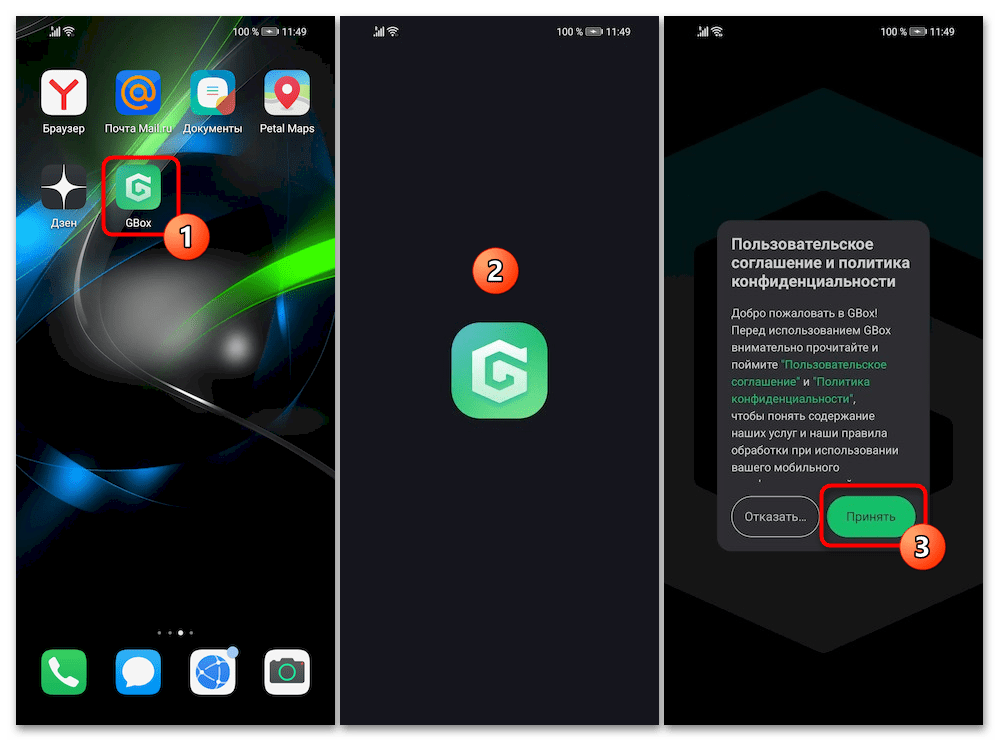

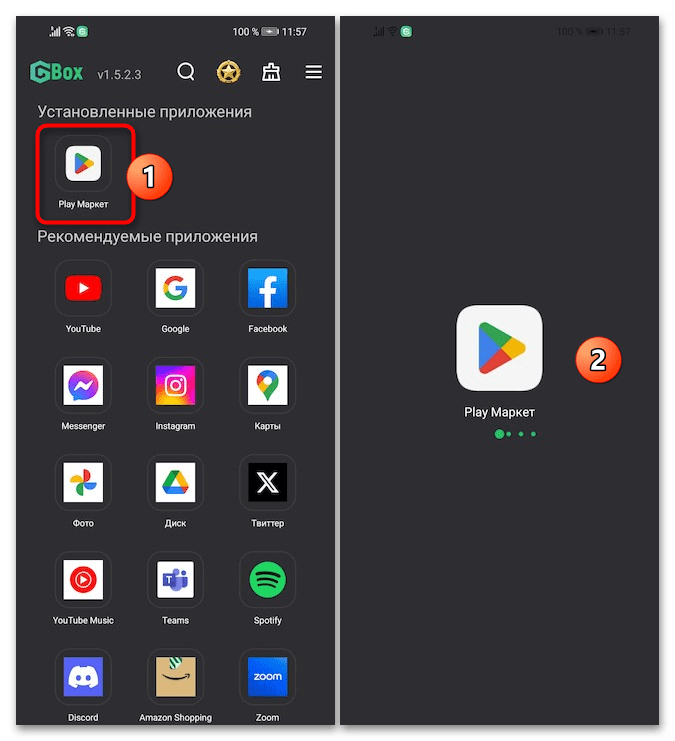
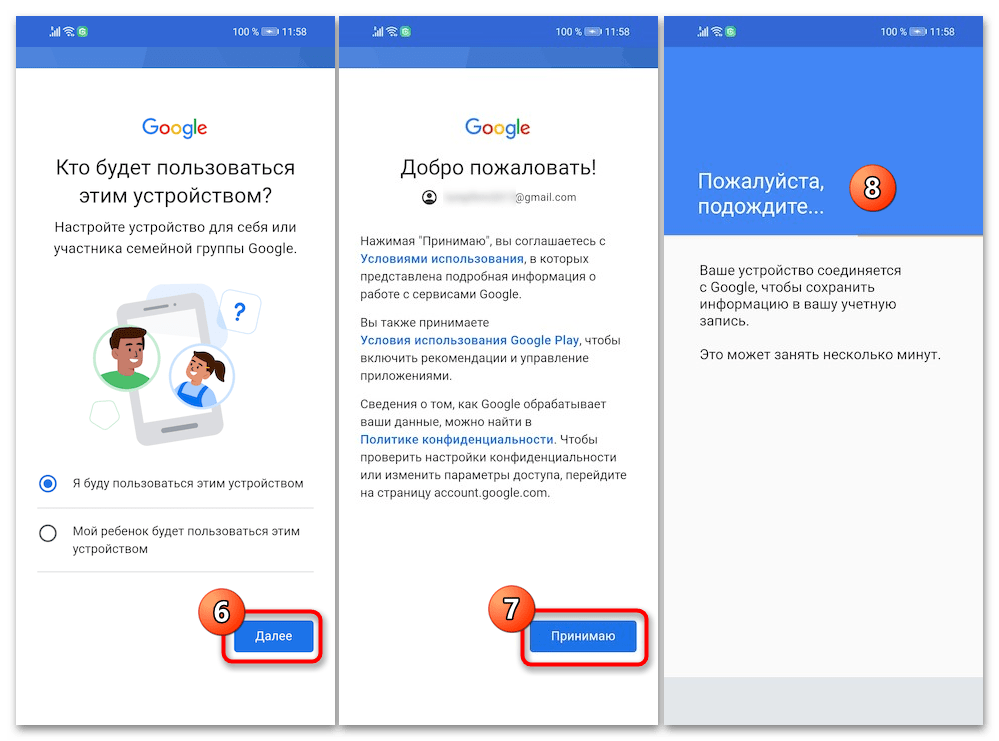
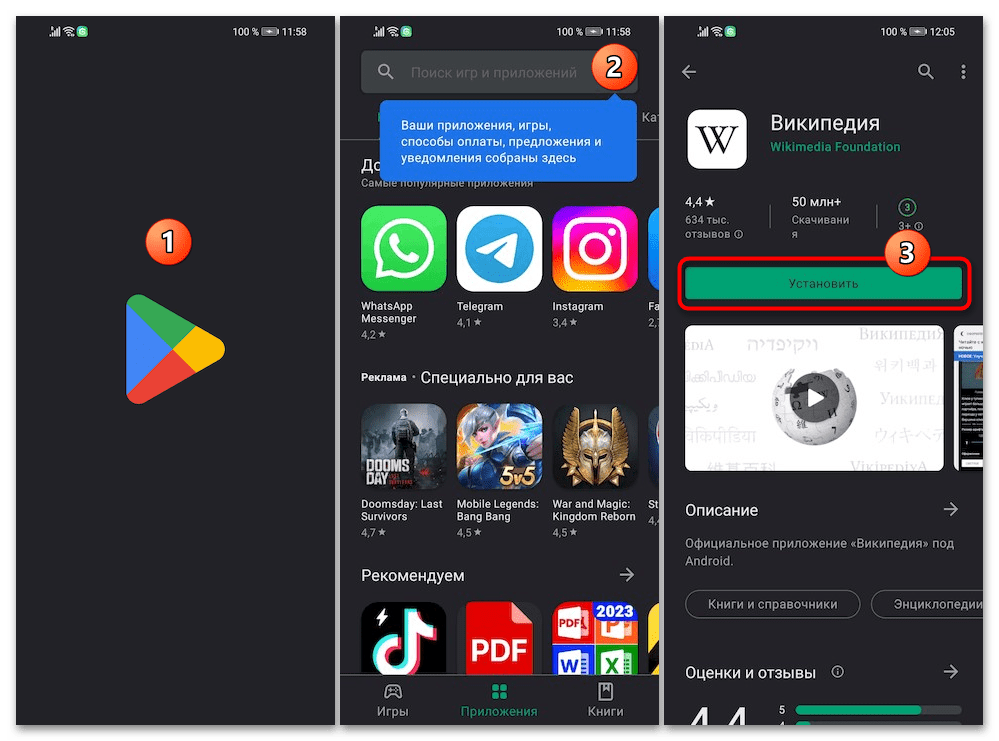
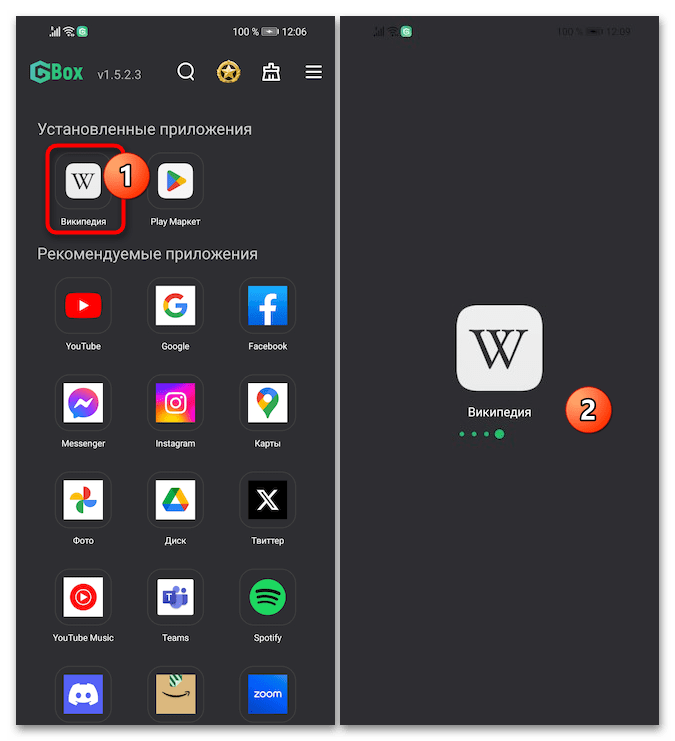
Способ 2: Эмулятор Gspace
Gspace от JR TECHNOLOGY — ещё одно средство, созданное преимущественно для того, чтобы обеспечить запуск и работу Google Play Маркета, представленного в нём софта, и также сервисов Google на Android-устройствах, где данные возможности не реализованы производителем. Приложение Gspace работает схожим с вышеописанным Gbox образом, получить его на девайсе Honor несколько проще, но есть некоторые особенности использования, – далее всё это рассмотрим подробно.
- Виртуальное пространство Gspace на смартфоны Honor 9A можно инсталлировать двумя путями:
- Проще всего установить Gspace, обратившись в предустановленный на девайсе магазин Huawei AppGallery, — здесь представлена полнофункциональная версия продукта:
- Открываем первую из ссылок выше — она запустит AppGallery от Huawei и перенесёт на страницу приложения Gspace. (Кроме того, можно открыть магазин вручную и переместиться к странице целевого продукта, воспользовавшись «Поиском» по каталогу).
- Начинаем процесс загрузки и инсталляции софта на смартфон, коснувшись «УСТАНОВИТЬ» внизу.
- Ожидаем завершения скачивания и установки приложения на девайс. Успешное окончание данных процедур выражается в появлении кнопки «ОТКРЫТЬ». После этого выходим из AppGallery.
- Для загрузки Джиспейс без Huawei AppGallery можно использовать официальный сайт. В результате эмулятор сохранится как АПК-файл, и затем останется развернуть данный дистрибутив на смартфоне Хонор:
- С помощью любого имеющегося на устройстве Honor 9A веб-браузера переходим по второй ссылке перед этой инструкцией. По результату откроется официальный веб-сайт создателей Gspace — жмём здесь на зелёную кнопку «Скачать APK бесплатно».
- Подтверждаем скачивание установочного пакета софта, коснувшись «ЗАГРУЗИТЬ». Ждём, пока APK-файл загружается в память смартфона, после чего автоматически запустится установщик.
(Если инсталлятор приложения не откроется самостоятельно, из главного меню веб-обозревателя переходим в «Загрузки», нажимаем «УСТАНОВИТЬ» справа от наименования объекта hm_gspace_realease.apk.)
- При инсталляции мобильного софта из браузера на устройство впервые нажимаем «РАЗРЕШИТЬ» под отобразившимся системным запросом. Тапаем по расположенной внизу кнопке «УСТАНОВИТЬ». Далее дожидаемся окончания установки Gspace, касаемся «ГОТОВО» на финишной странице инсталлятора и закрываем браузер.
- Проще всего установить Gspace, обратившись в предустановленный на девайсе магазин Huawei AppGallery, — здесь представлена полнофункциональная версия продукта:
- Находим теперь присутствующую на одном из «Рабочих столов» смартфона Honor иконку «Gspace», жмём на неё и таким образом запускаем приложение.
- В процессе первого запуска виртуальную машину необходимо сконфигурировать:
- Нажимаем «НАЧАТЬ» на приветственном экране приложения. Выдаём Gspace требуемые для его функционирования разрешения.
- Тапаем «ПРОДОЛЖИТЬ» в окошке с запросом о скачивании и инсталляции дополнительного компонента Джиспейс, ожидаем, пока окончится его «Загрузка».
- Далее касаемся расположенной вверху приложения Джиспейс области «Необходимые разрешения не включены». На открывшемся экране тапаем «Включить» справа от опции «Оптимизация батареи», после чего — «РАЗРЕШИТЬ» в окошке-запросе «Игнорировать оптимизацию батареи?».
- Выполнив предыдущий шаг, нажимаем на стрелку слева вверху, чтобы вернуться «Назад» к главному экрану Gspace. Основная настройка виртуальной среды на этом считается осуществлённой.
- Для получения доступа в Google Play Маркет необходимо авторизоваться в экосистеме его компании-разработчика через предоставляемый ей аккаунт. Чтобы выполнить вход в сервисы Google через приложение:
- Тапаем по трём чёрточкам, затем выбираем «Аккаунты Google» из открывшегося меню.
- На отобразившемся экране жмём «Добавить аккаунт». Затем либо предоставляем системе логин и затем пароль от имеющейся учётной записи Google, либо, коснувшись соответствующей ссылки на первой странице авторизации в Google, создаём новый аккаунт.
- Выполняем запрашиваемые системой проверочные действия, а когда наименование учётки отобразится на экране «Аккаунты Google» настроек Gspace, возвращаемся «Назад» на главную страницу приложения.
- На этом получение Google Play Маркета на устройстве Honor 9A и обеспечение беспроблемного доступа к возможностям первого через Gspace считаются выполненными. Чтобы открыть каталог мобильных приложений от Google и приступить к загрузке представленных на его просторах продуктов, применимы следующие подходы:
- Открываем Джиспейс, жмём значок (отмечен огоньком) любого неустановленного софта из предлагаемого на главной странице средства.
Или длительно тапаем на любую из присутствующих в Gspace иконок приложений, а затем из отобразившегося меню выбираем «Обновить».
- По результату одного из описанных ранее действий откроется страница какого-либо продукта в Google Play Маркете. Касаемся здесь расположенной в верхнем левом углу стрелки «Назад», — это перенесёт нас на главный экран магазина,
где происходит поиск с последующей загрузкой требуемых пользователю приложений.
- Открываем Джиспейс, жмём значок (отмечен огоньком) любого неустановленного софта из предлагаемого на главной странице средства.
- После того как приложения будут скачаны из Google Play Маркета средствами GSpace, их иконки станут отображаться на главной странице виртуальной машины, — отсюда и производится запуск софта впоследствии.
- Поскольку открывать Джиспейс каждый раз при необходимости запуска полученного из Плей Маркета приложения не совсем удобно, рекомендуется сформировать ярлыки наиболее нужного софта и разместить их на «Домашнем экране» девайса Honor:
- Находим значок целевого приложения в списке на главной странице GSpace, зажимаем и удерживаем до отображения контекстного меню. Касаемся здесь «Создать ярлык».
- Подтверждаем системный запрос «Добавить на рабочий экран», а затем выходим из Джиспейс – отныне полученное из Гугл Плей Маркета приложение можно открыть быстрее, чем это обеспечивается виртуальной машиной по умолчанию.
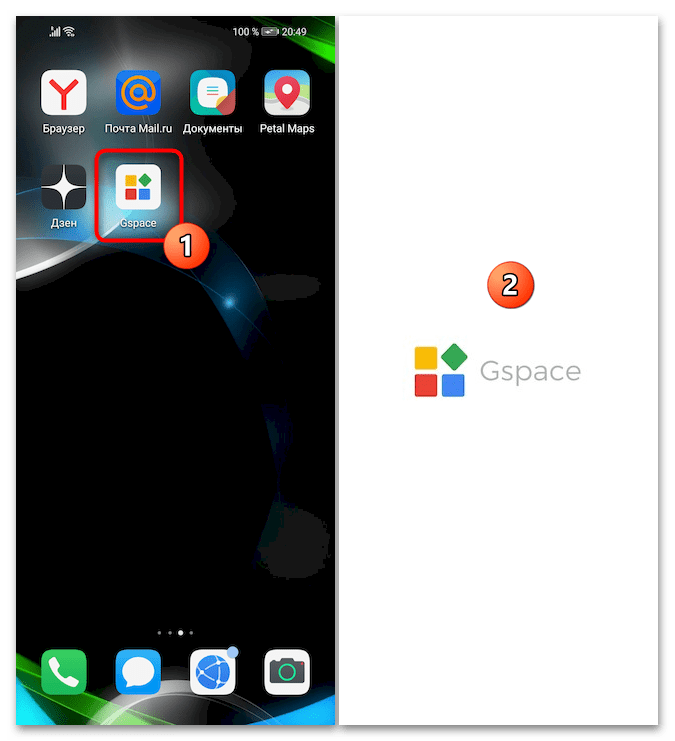
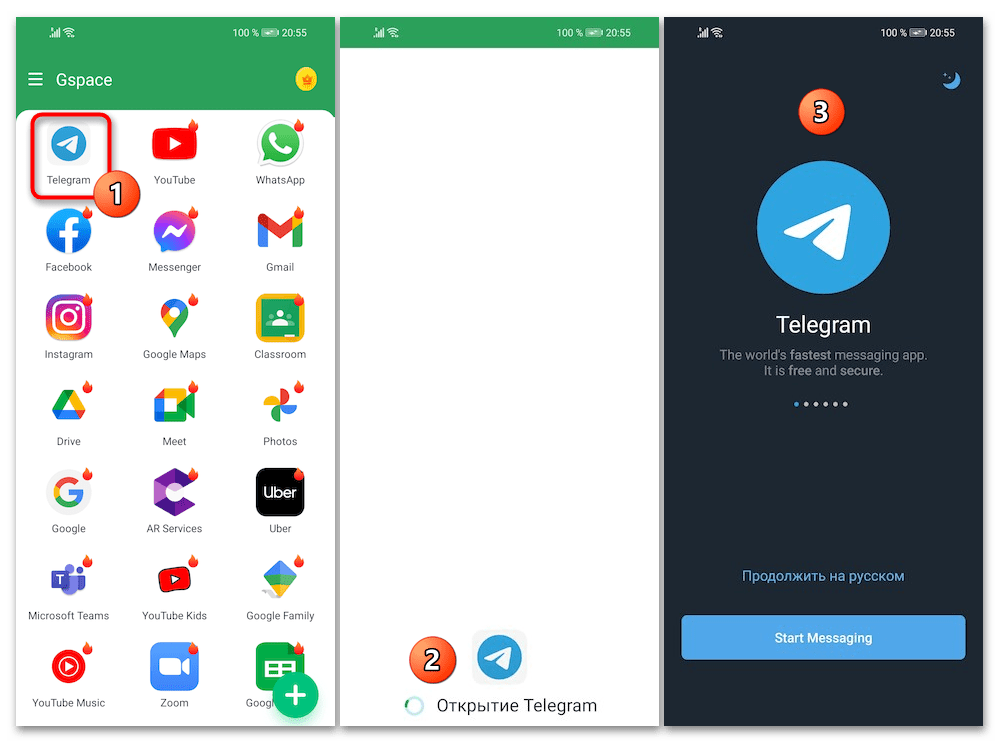
Способ 3: Dual Space — Multiple Accounts
Dual Space — ещё одно приложение, способное решить задачу получения Play Маркета на устройствах Honor 9A, где сервисы Google изначально недоступны. Стоит отметить, что главное предназначение данного софта – создание клонов приложений, а магазин приложений от Гугл интегрирован лишь не в самых новых его версиях (до Dual Space 3.2.7), поэтому для успешной реализации задуманного следует действовать внимательно.
- Ввиду того факта, что для решения рассматриваемой в этой статье задачи подойдёт не самая последняя сборка приложения DualSpace, сначала необходимо деактивировать автоматическое обновление софта в системе. На смартфонах Honor 9A данная возможность реализована через Huawei AppGallery, настраиваем его работу следующим образом:
- Переходим в AppGallery, тапаем по крайней справа на панели внизу кнопке «Я».
- Прокручиваем список функций на открывшемся экране, в последней по счёту области нажимаем «Настройки».
- Теперь в блоке параметров AppGallery «ЗАГРУЗКИ И ОБНОВЛЕНИЯ» тапаем по наименованию «Автообновление приложений». Переводим радиокнопку на следующем экране в положение «Выключено» (или убеждаемся, что это уже сделано),
после чего закрываем магазин приложений от Huawei.
-
Открываем представленную перед этой инструкцией ссылку на смартфоне Honor 9A — запустится веб-браузер и в нём откроется страница скачивания DualSpace версии 3.2.7 в рамках одного из самых надёжных хранилищ APK-файлов — сервисе ApkMirror.
- Скачиваем и открываем дистрибутив софта.
- Инсталлируем DualSpace на девайс, действуя по аналогии с предложенными выше в этом материале инструкциями по инсталляции Gbox или Gspace из APK-пакетов.
- Нажимаем на расположенную теперь в пределах одного из «Домашних экранов» устройства Honor иконку «Dual Space».
При первом открытии настраиваем софт:
- Касаемся «НАЧАТЬ» на приветственной странице приложения, выдаём ему все необходимые для дальнейшей работы
разрешения.
- Просматриваем демонстрирующий работу с DualSpace видеоролик, затем ожидаем (довольно долго) окончания процесса «Загрузка сервисов Google Play».
- Тапаем по иконке «Google Play Маркет», чтобы выполнить рекомендацию «Нажмите для установки». Ещё немного ожидаем.
- Нажимаем «ВОЙТИ» на экране входа в запустившийся Магазин мобильного софта от Гугл, вводим логин и пароль от имеющегося аккаунта в экосистеме компании, выполняем все сопутствующие авторизации манипуляции.
(Либо создаём новую учётку и авторизуемся в системе с её помощью).
- Касаемся «НАЧАТЬ» на приветственной странице приложения, выдаём ему все необходимые для дальнейшей работы
- На этом всё, по результату вышеописанных действий загрузится главная страница Google Play Маркета и, соответственно, появится возможность искать и скачивать приложения из его обширного каталога. Иконки полученных из Плей Маркета приложений появятся на главном экране ДуалСпэйс – отсюда и открываем целевые программные средства.
- Для последующих запусков Google Play Маркета открываем DualSpace и тапаем по значку Магазина на главной странице первого.
- При желании запускать Плей Маркет без предварительного открытия ДуалСпейс создаём ярлык первого на «Главном экране» смартфона Honor 9A (то же самое можно реализовать и для любых добавленных в автономное пространство приложений):
- Нажимаем по иконке «Google Play» на главной странице DualSpace и, не отпуская, перетаскиваем её на отобразившуюся вверху надпись «Создать ярлык», а затем отпускаем.
- Подтверждаем запрос приложения, после чего получаем возможность открывать Гугл Плей Маркет на Хоноре быстрее.
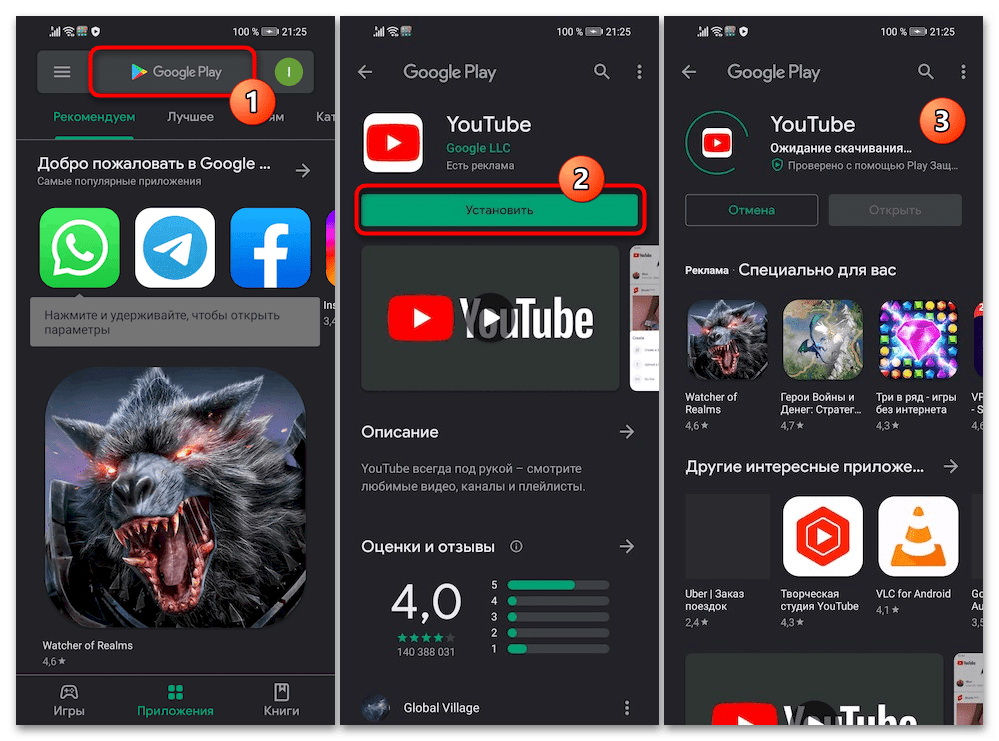
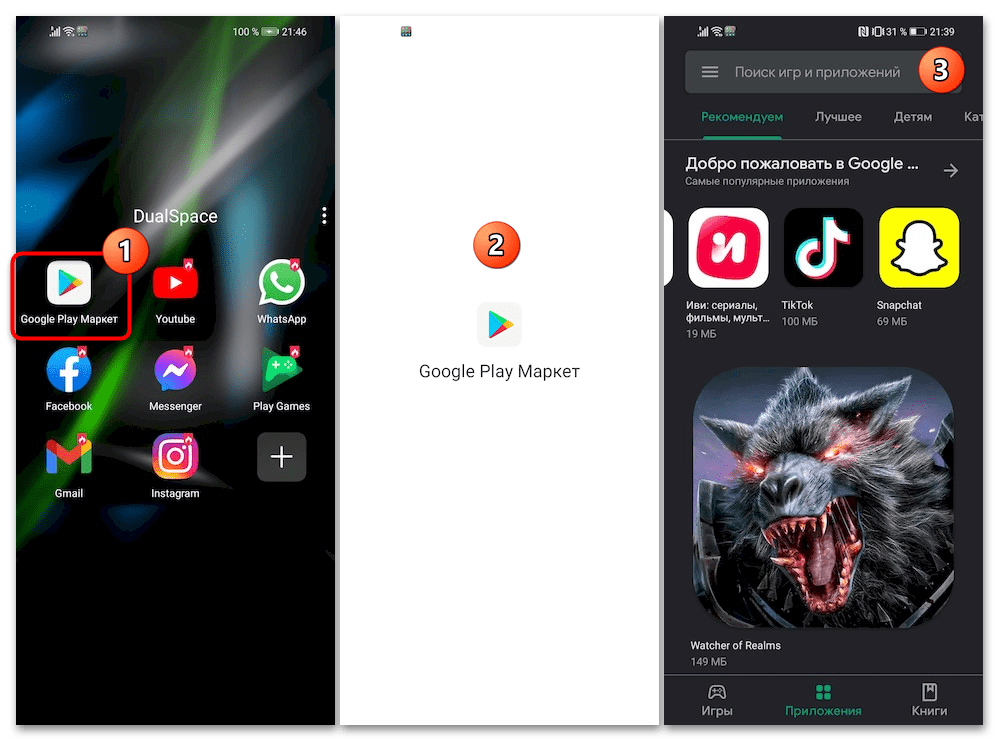
 Наша группа в TelegramПолезные советы и помощь
Наша группа в TelegramПолезные советы и помощь
 lumpics.ru
lumpics.ru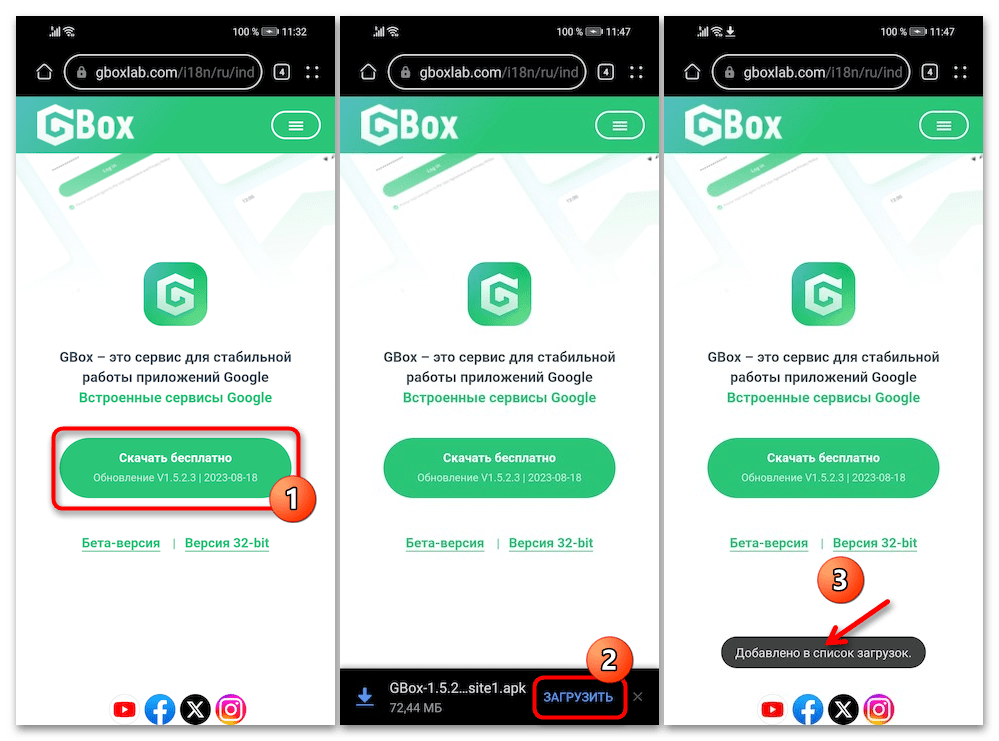
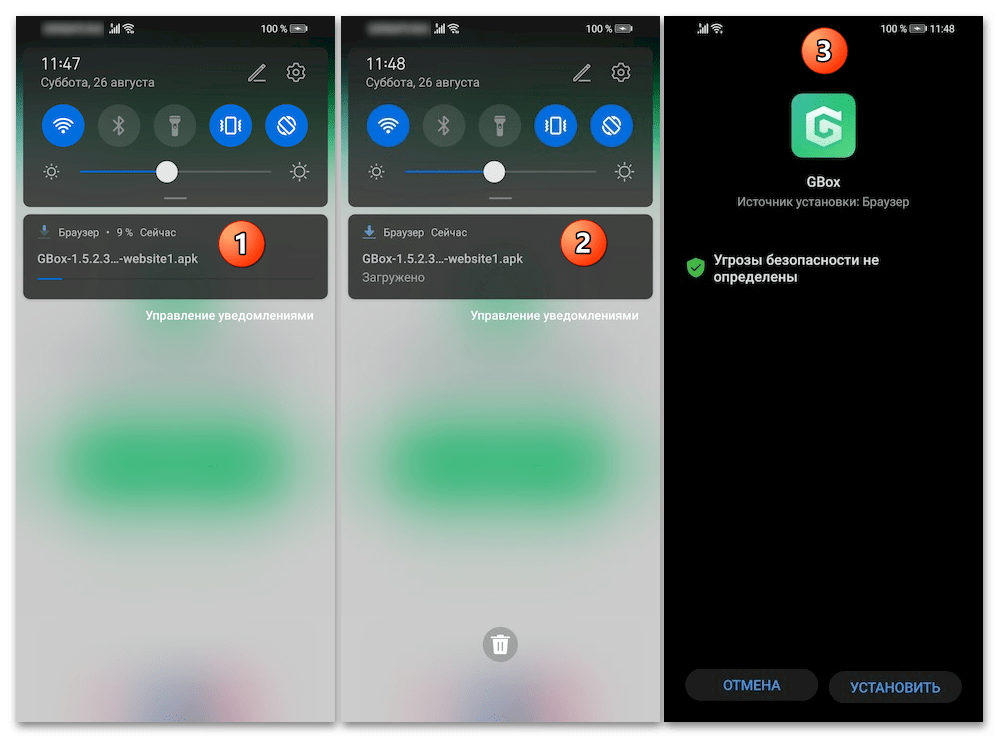
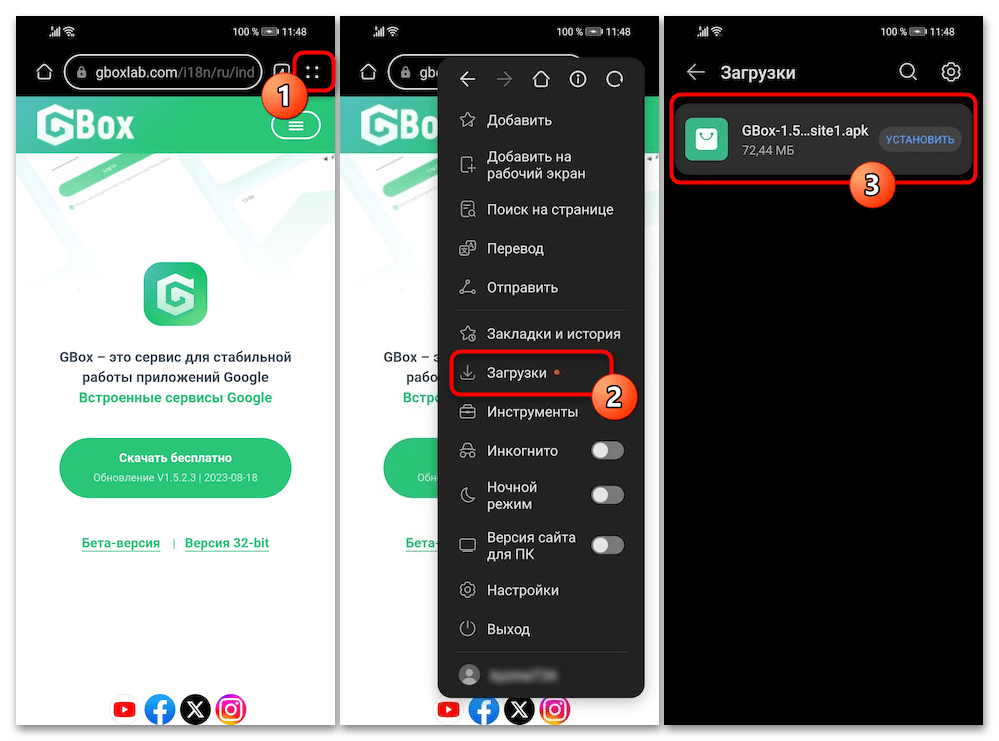
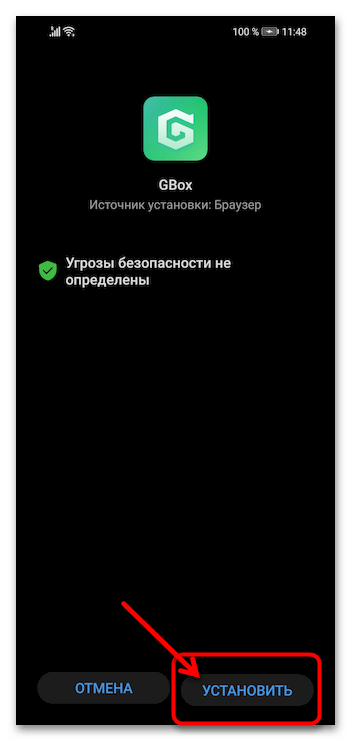
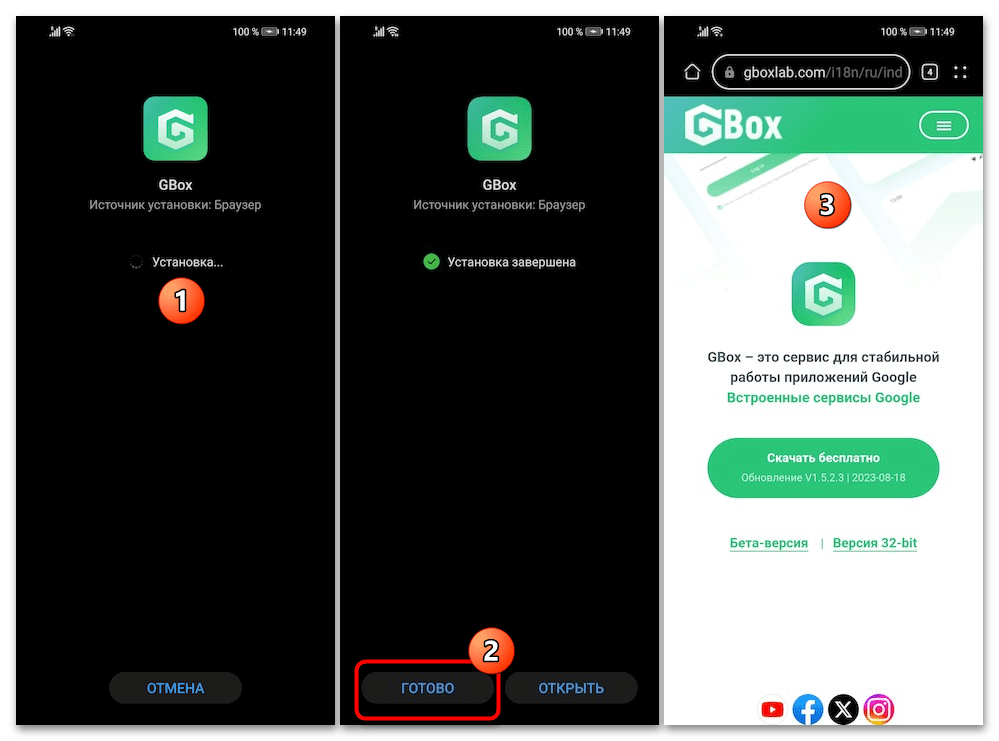
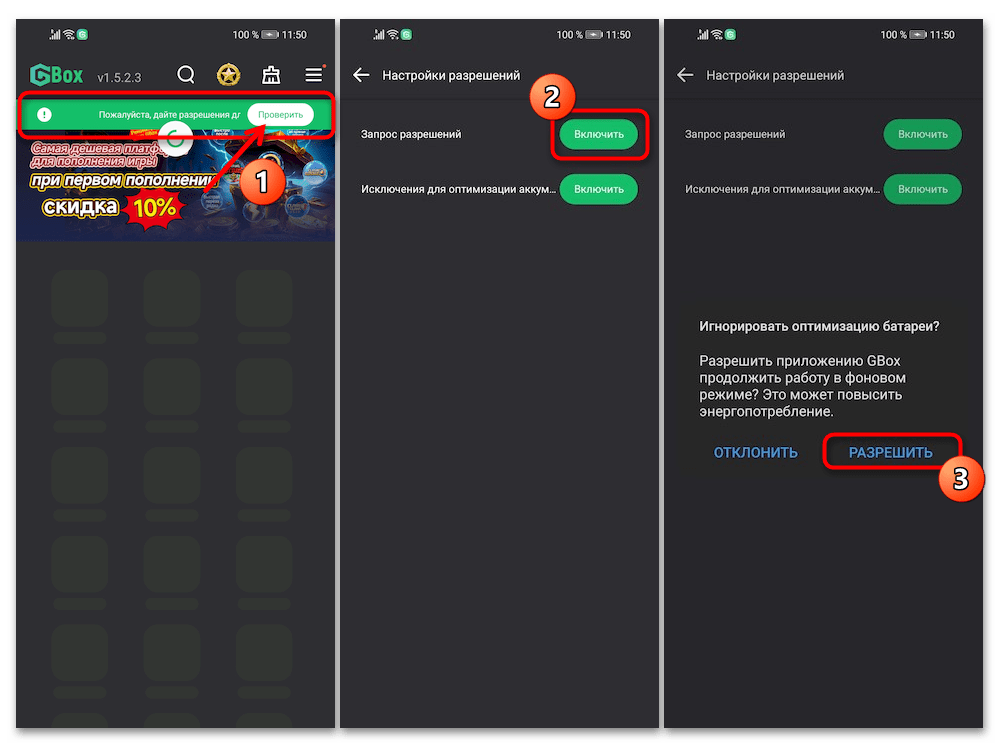
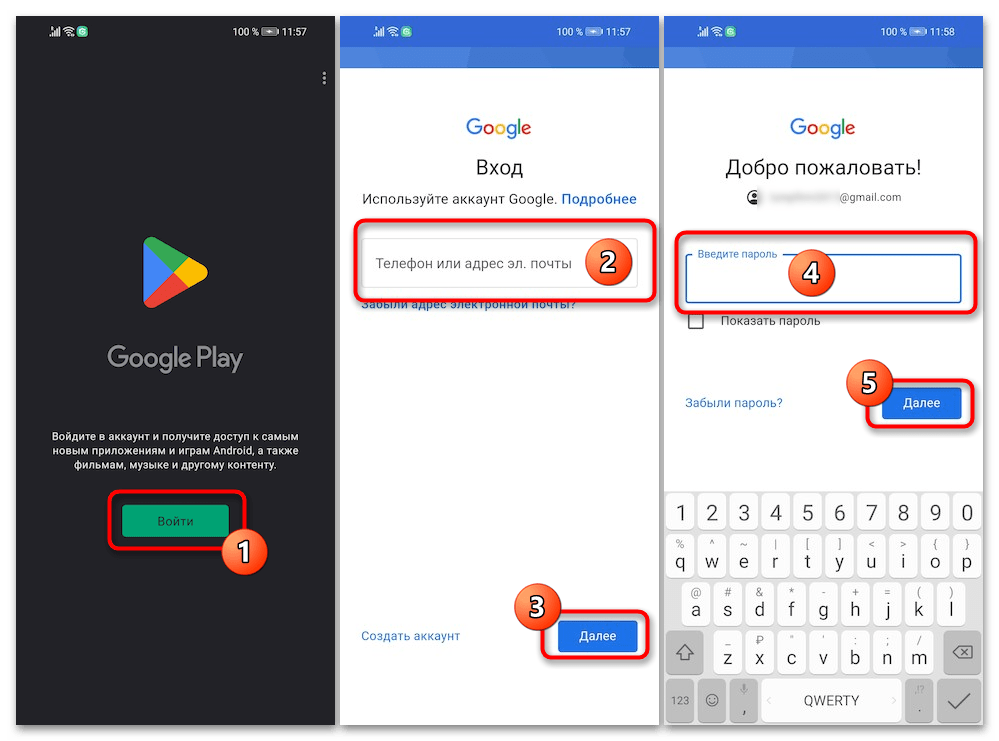
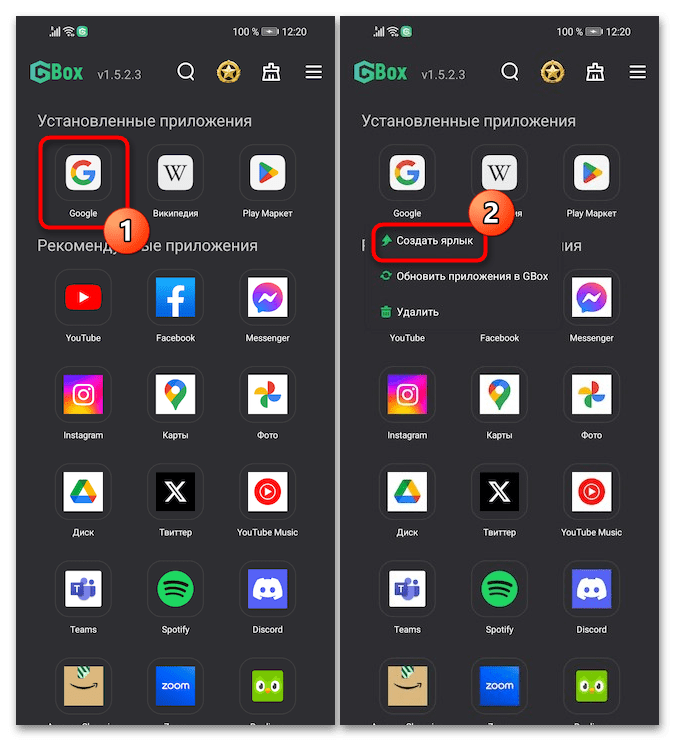
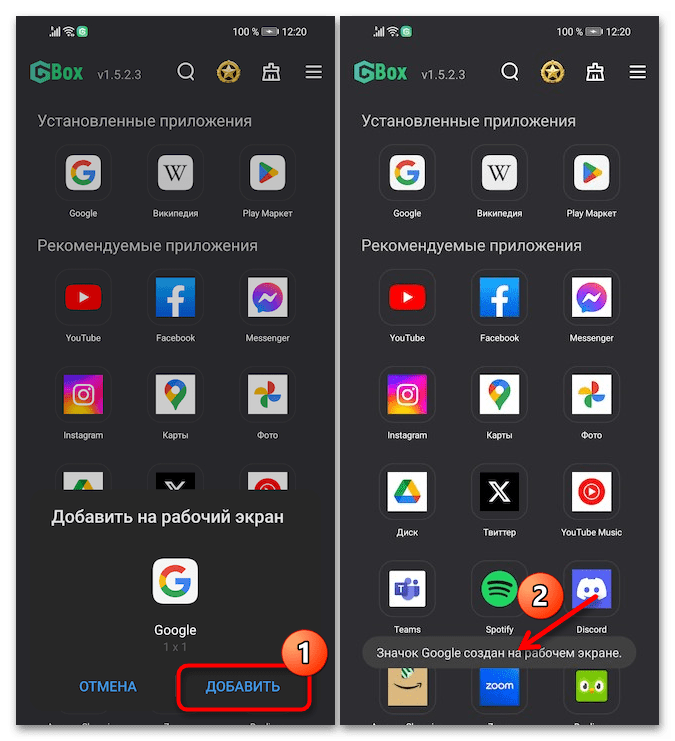
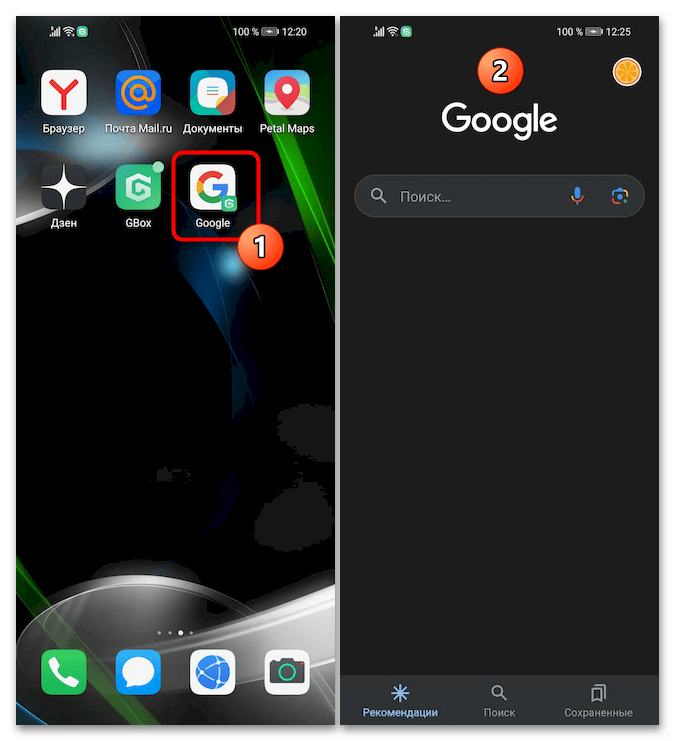
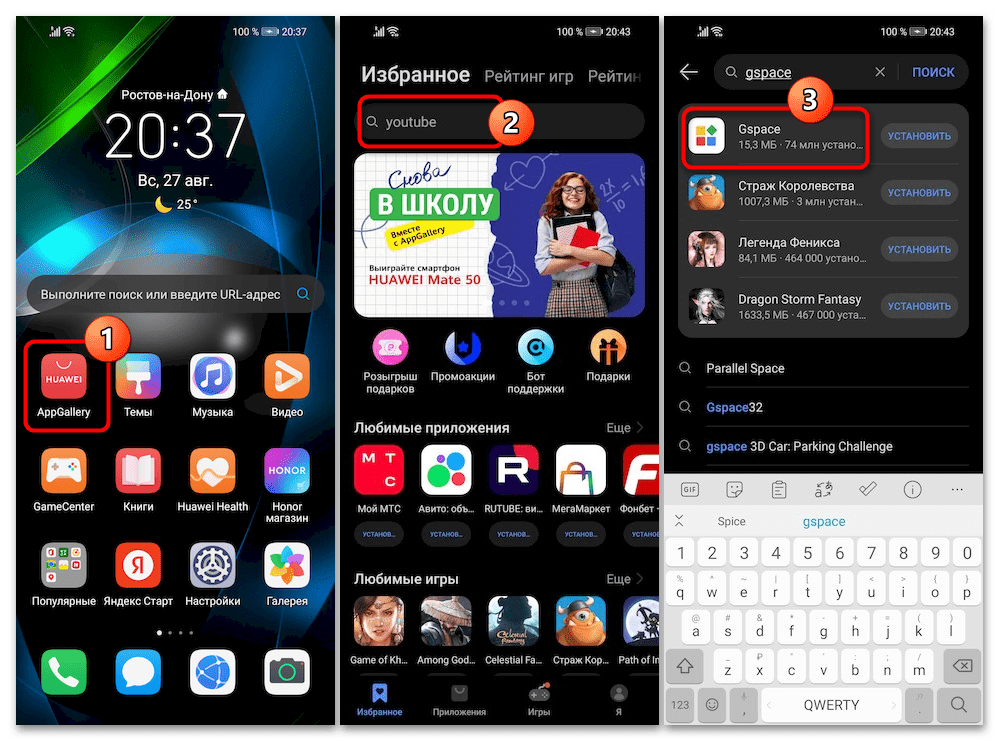
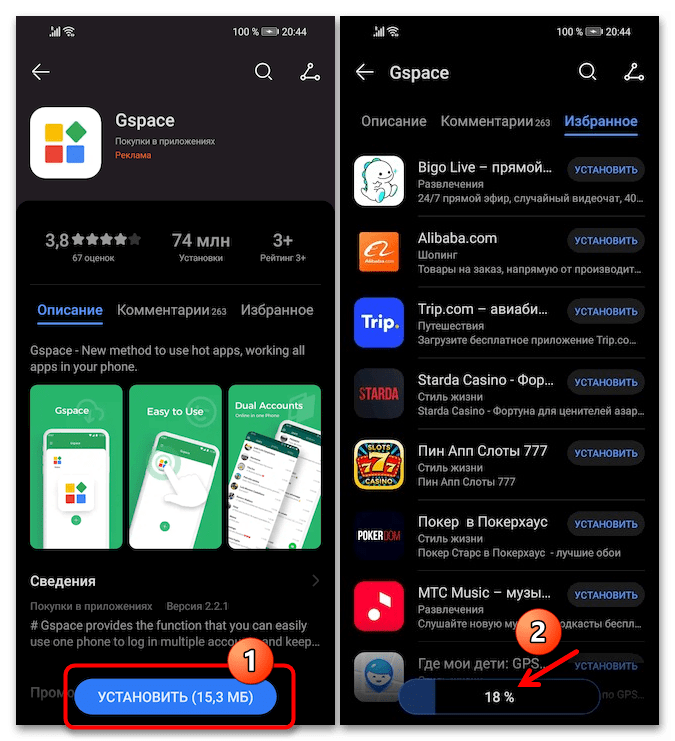
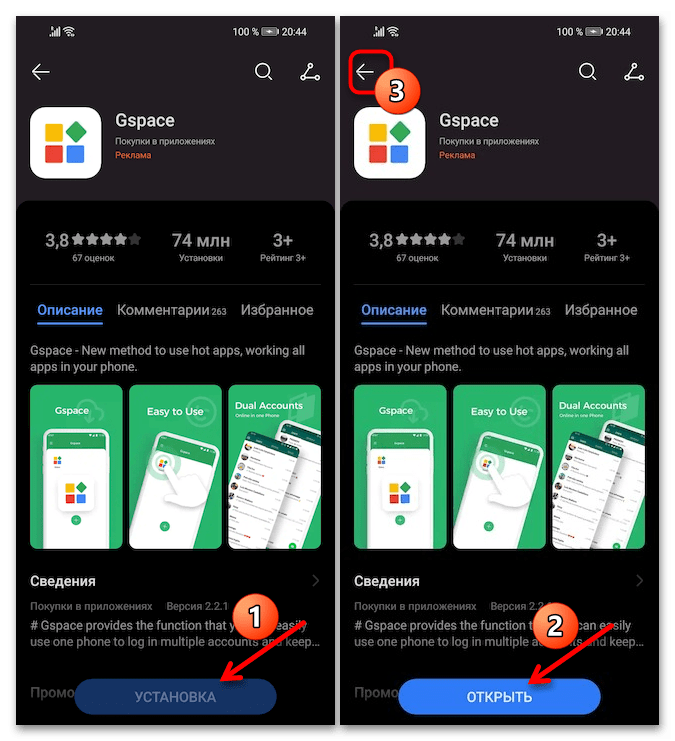
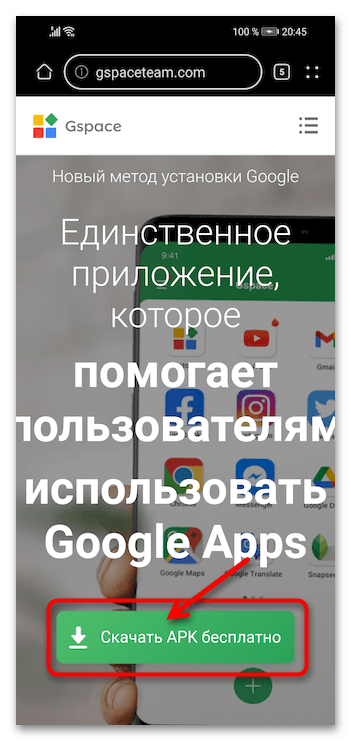
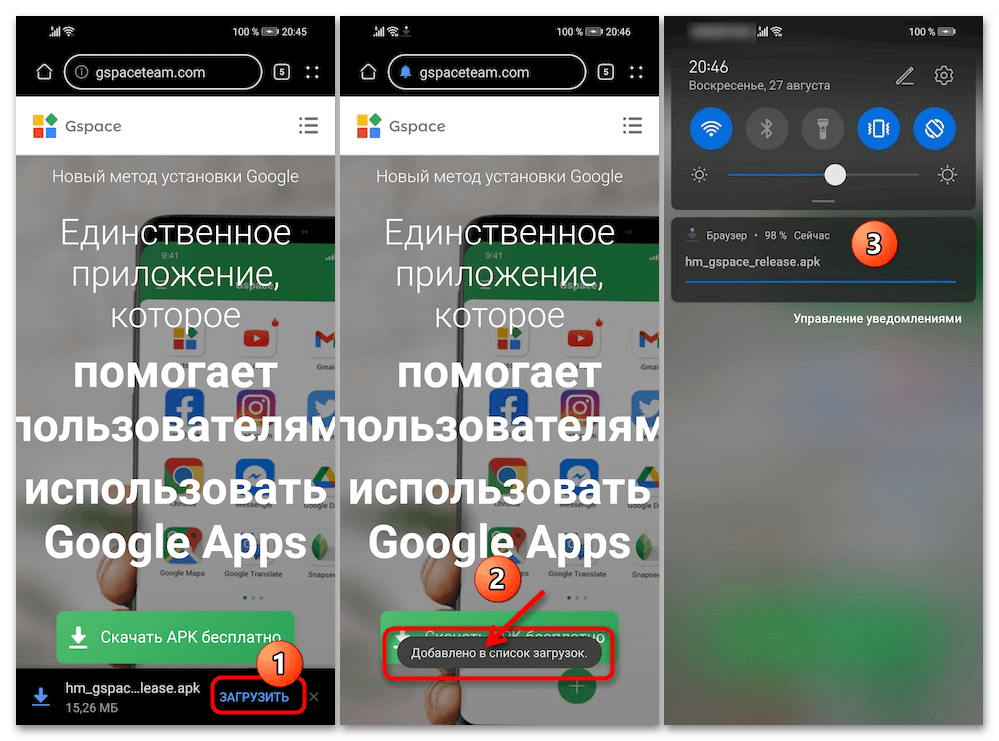
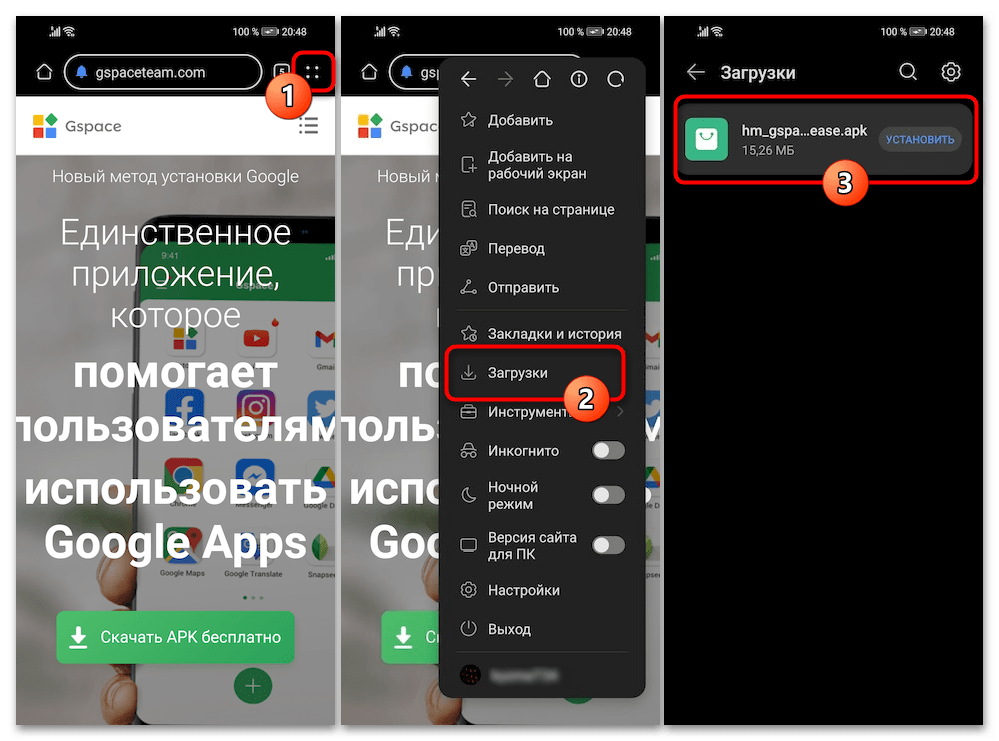
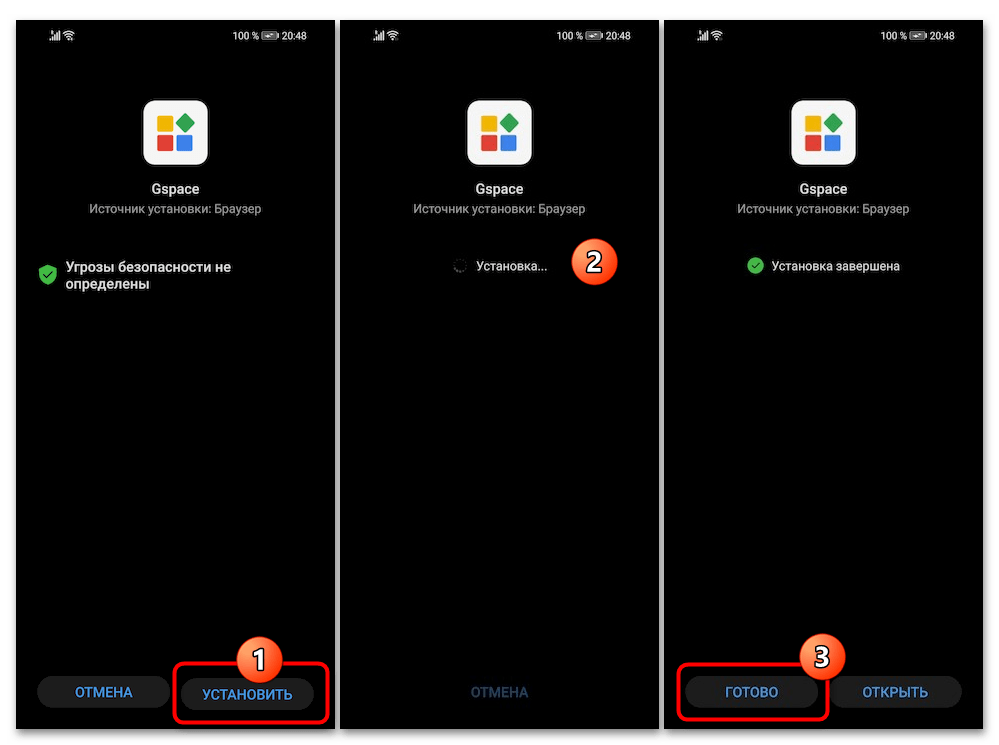
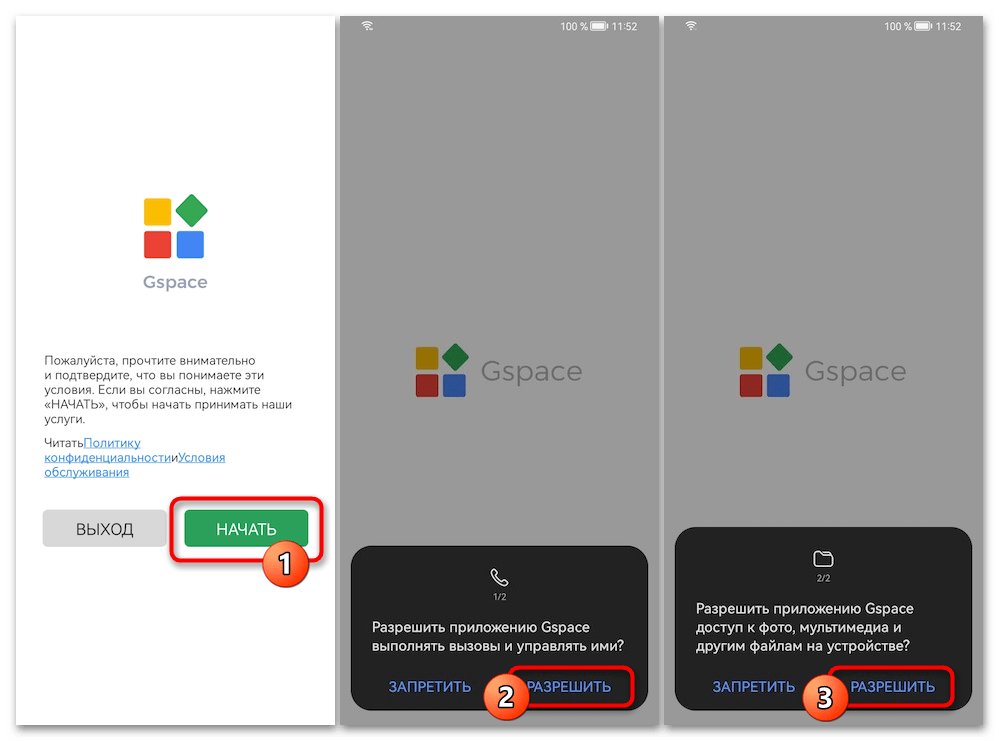
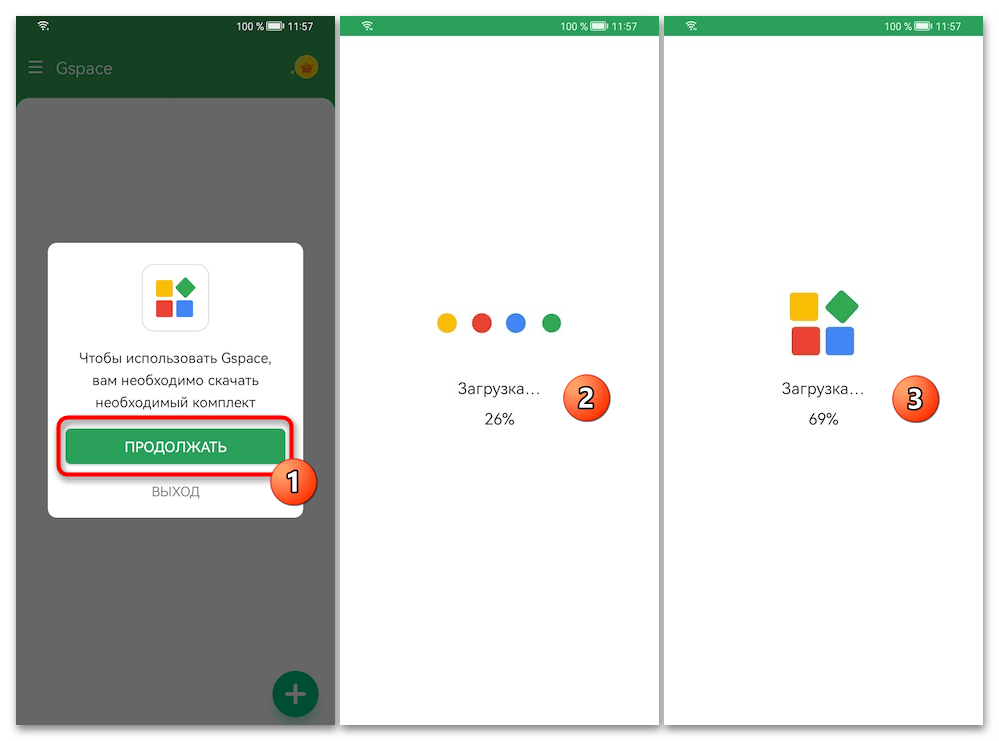
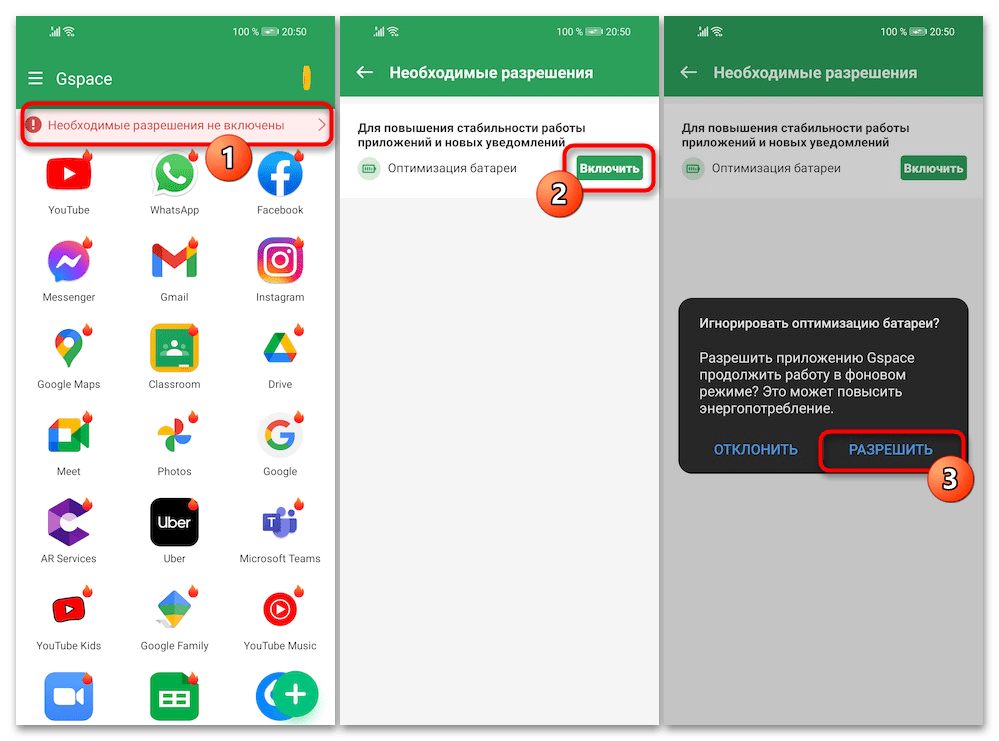
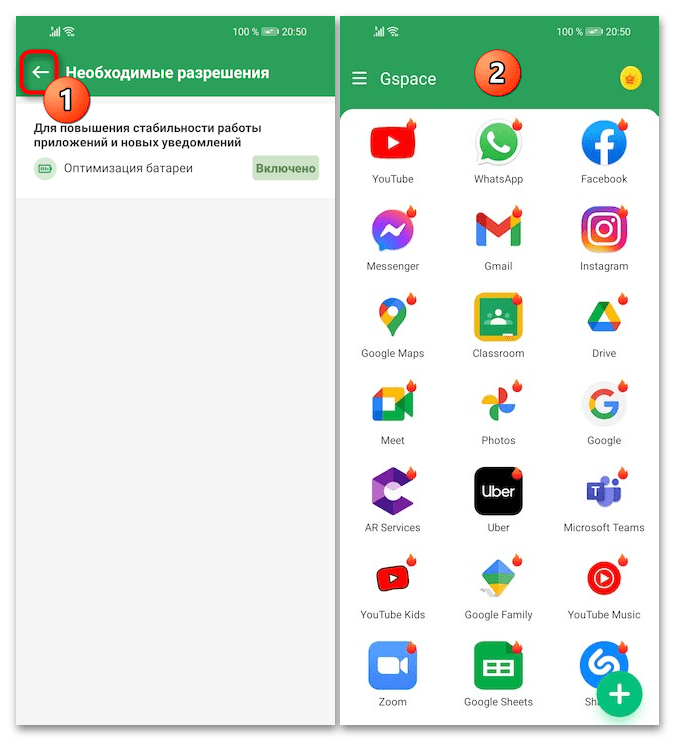
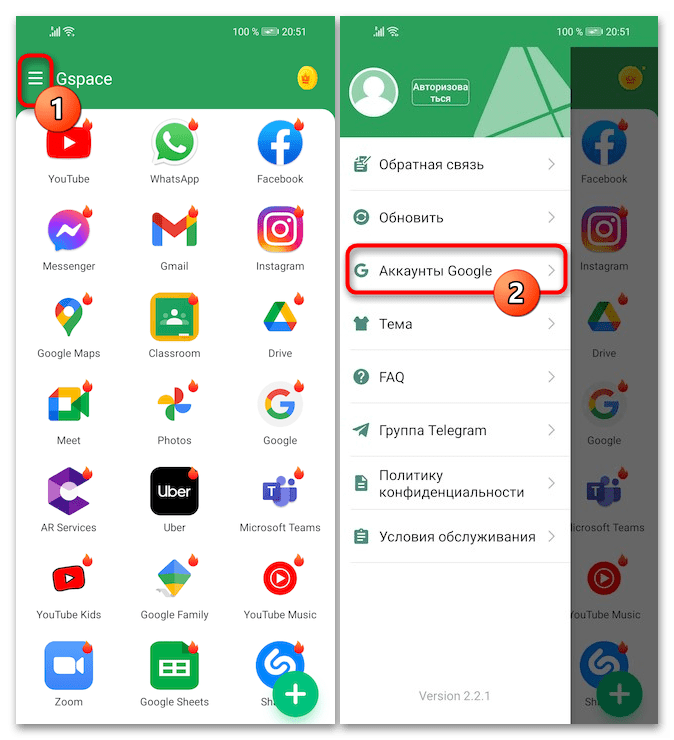
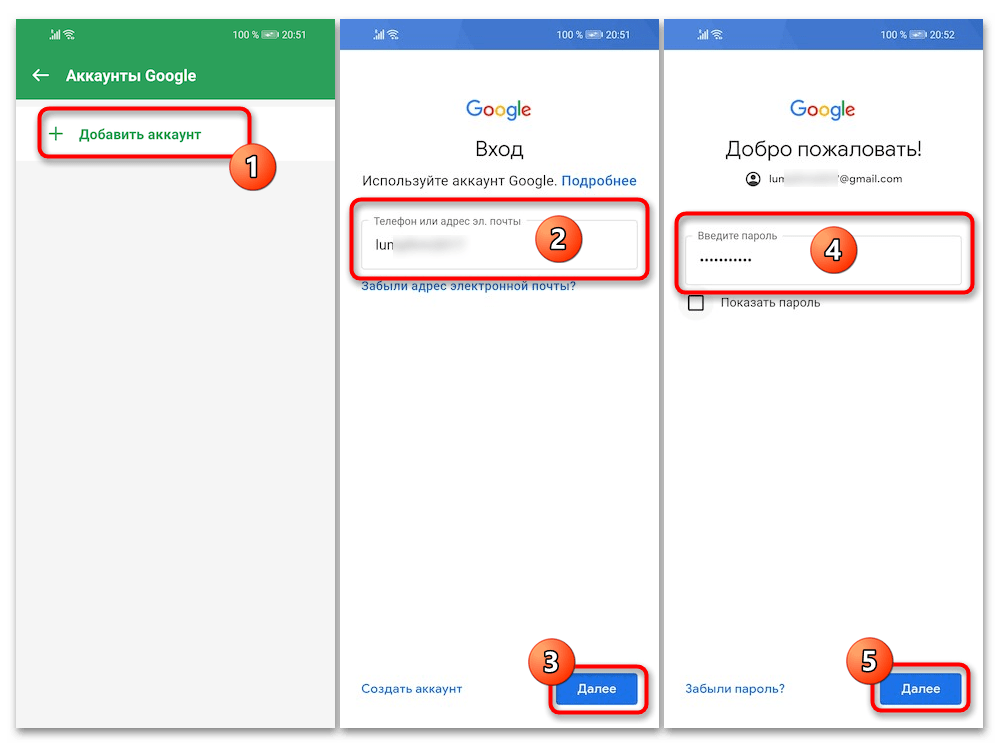
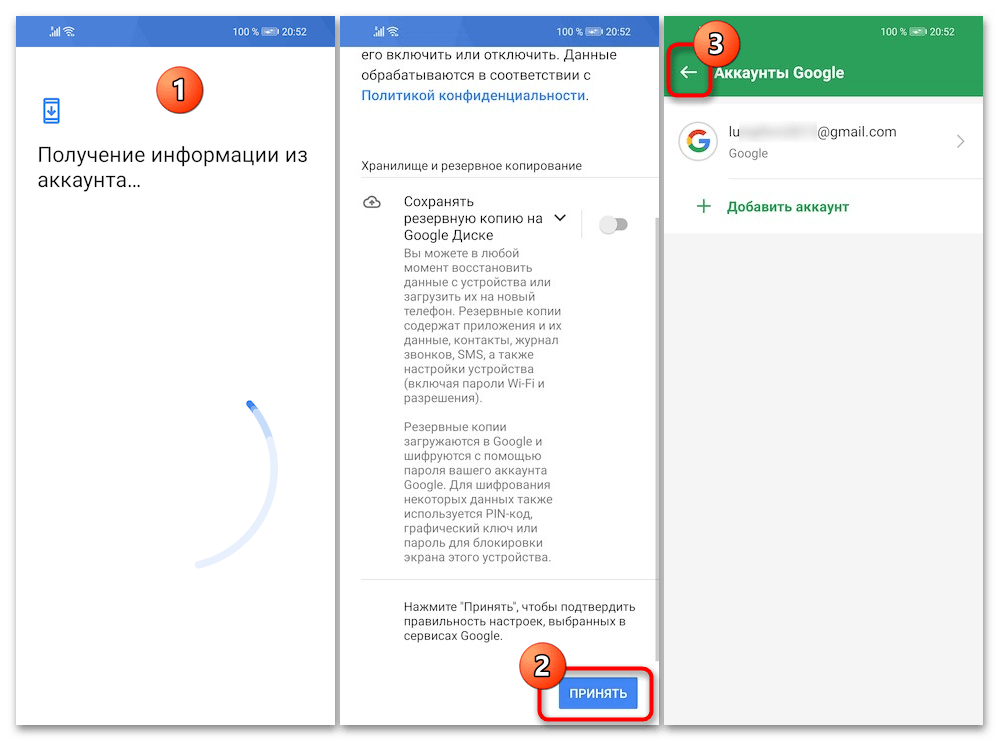
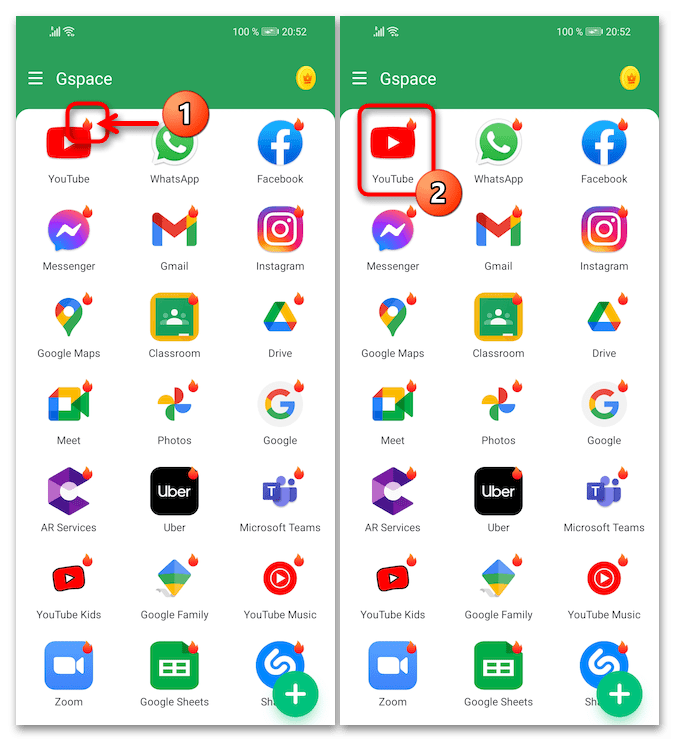
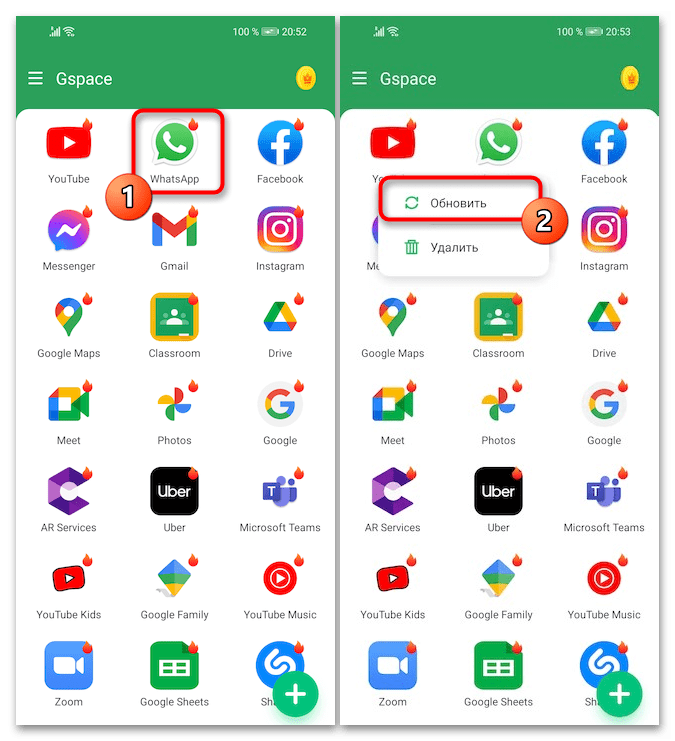
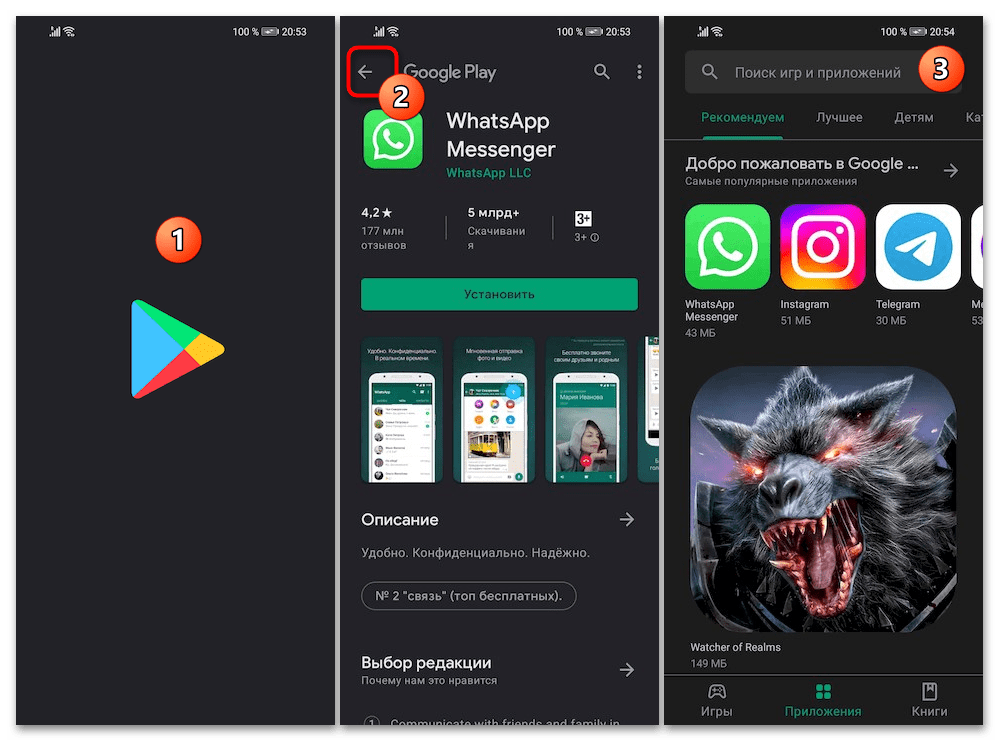

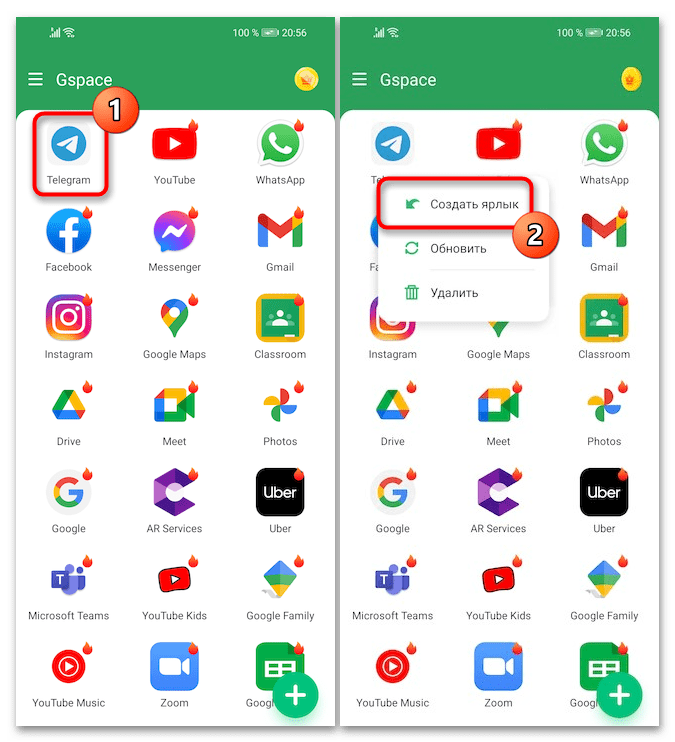
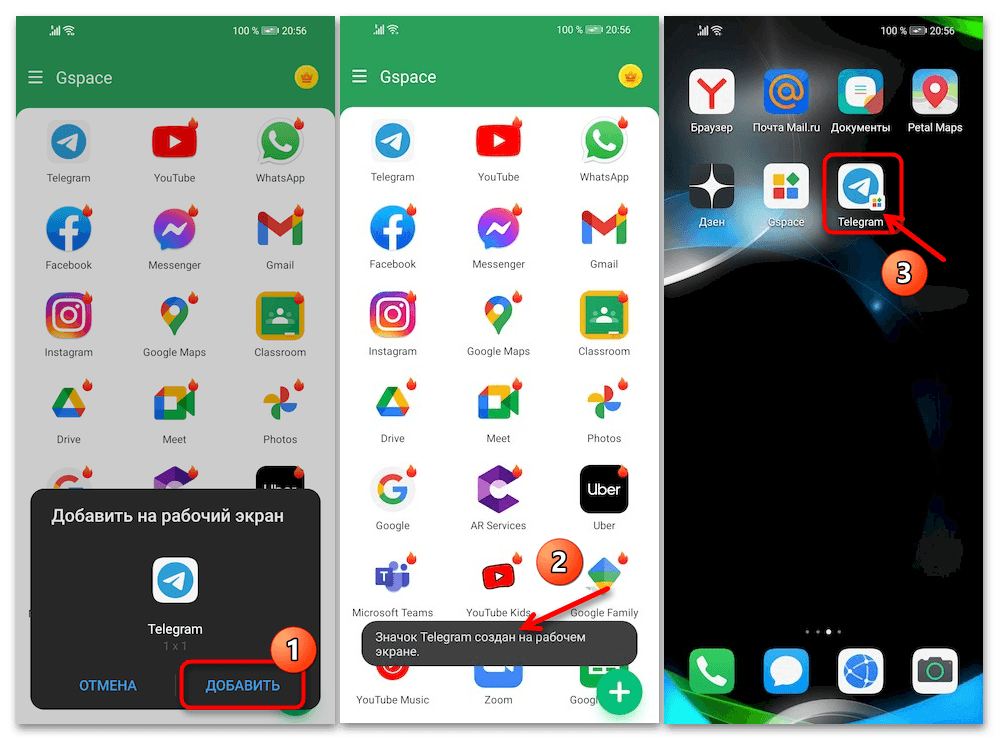
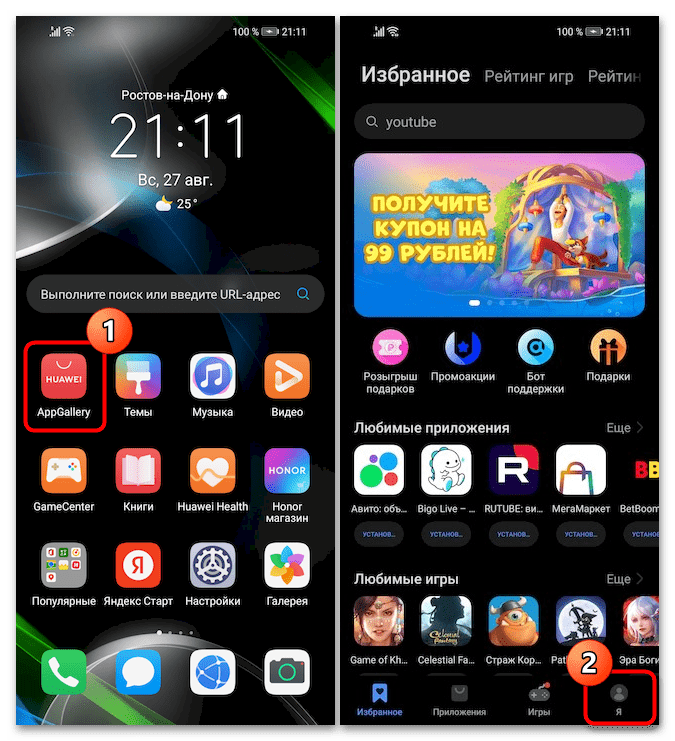
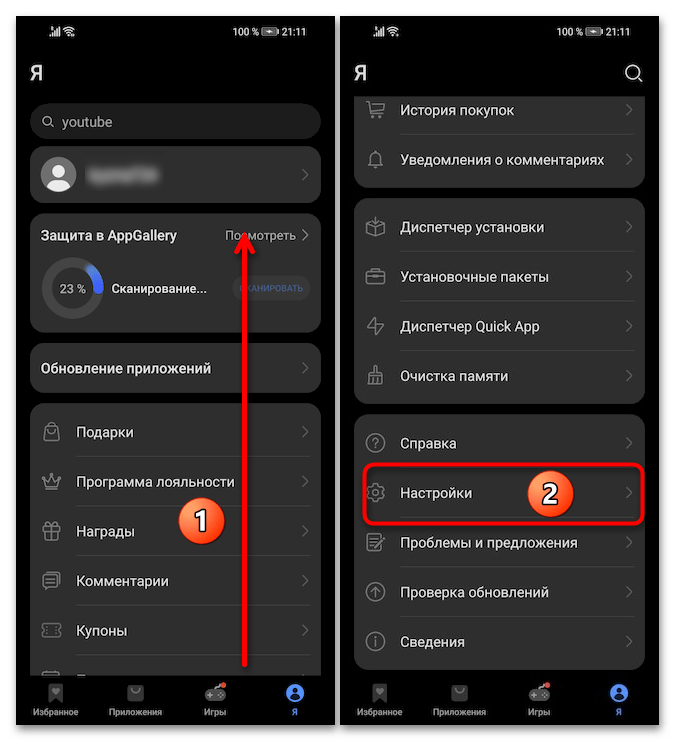
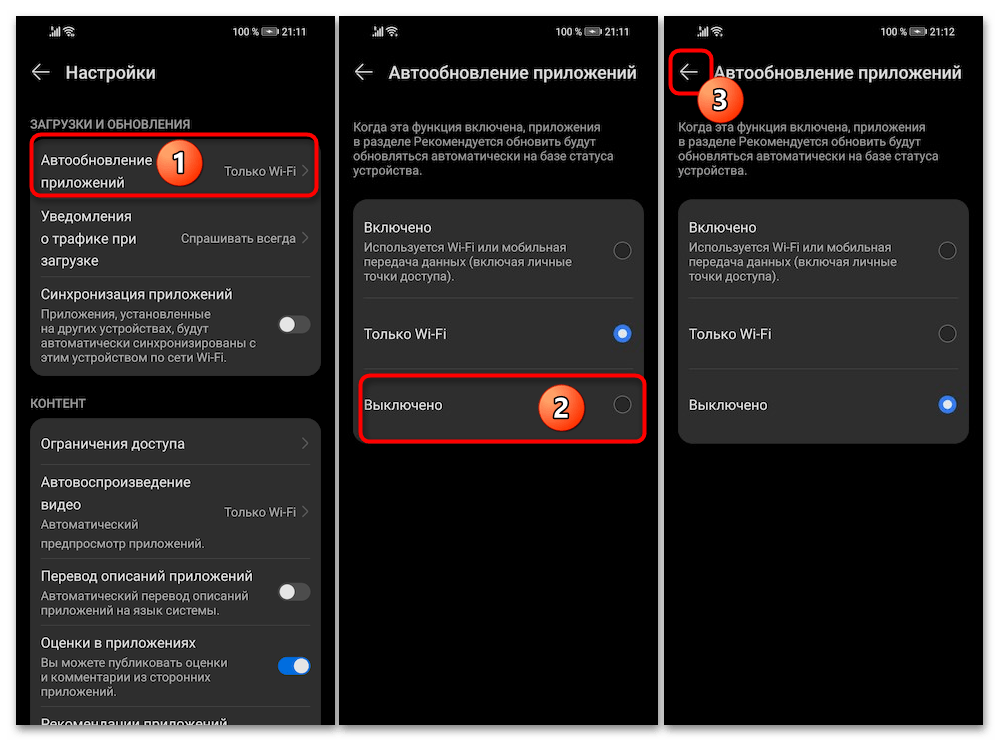

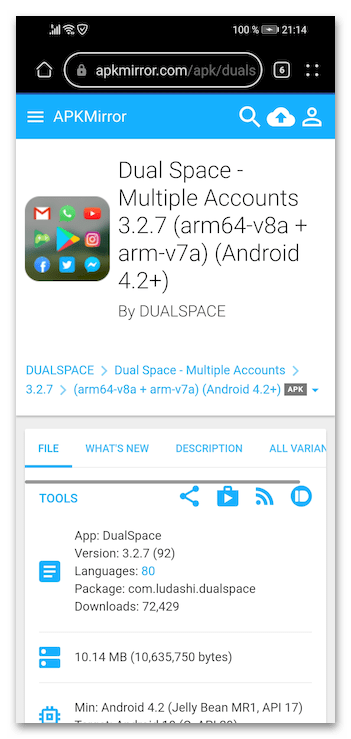
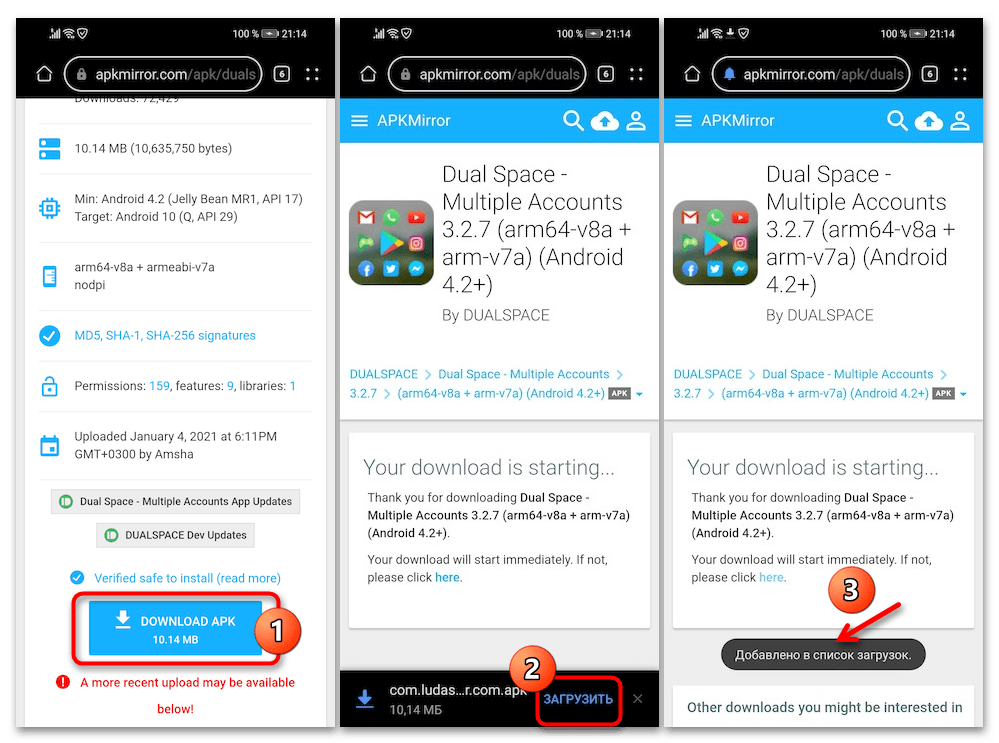

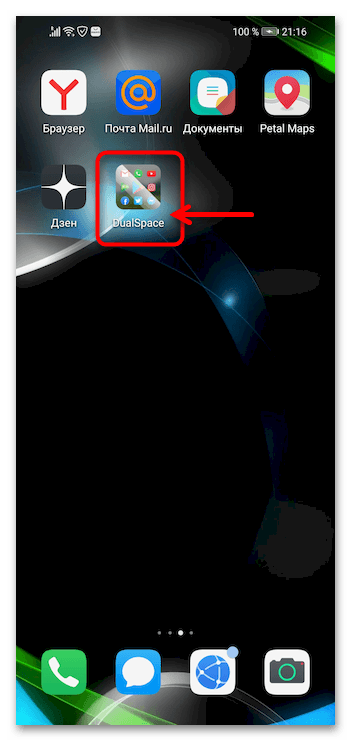
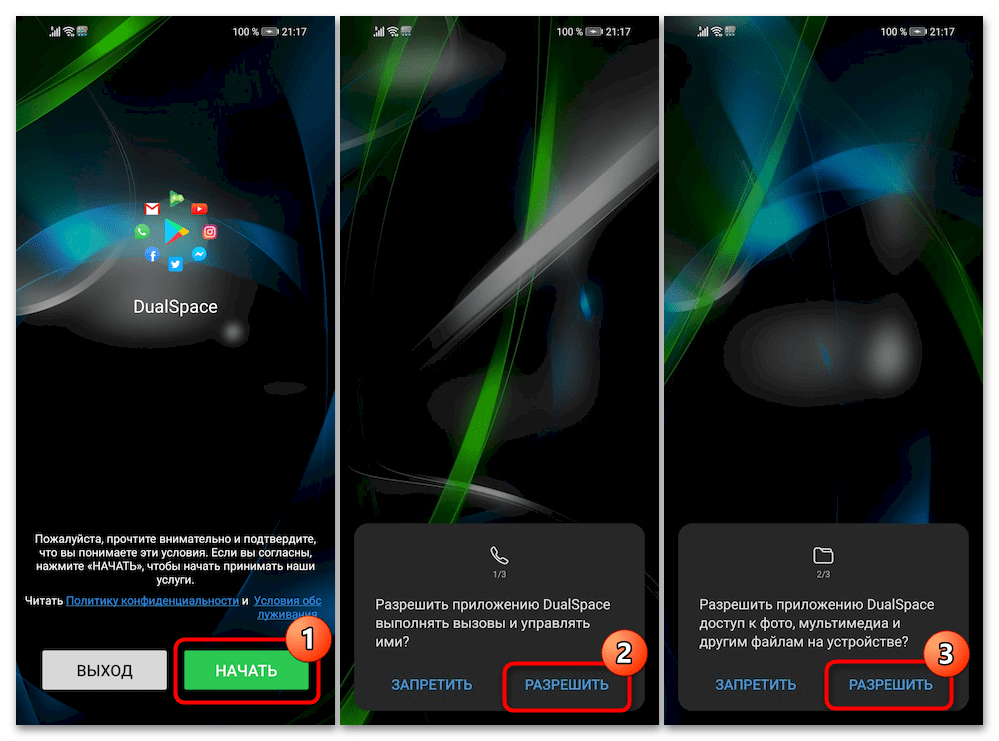
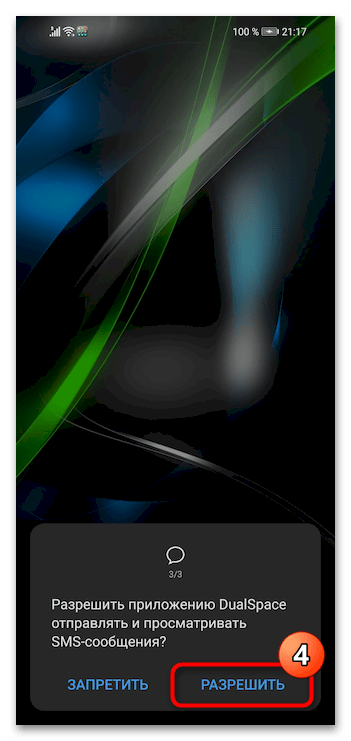
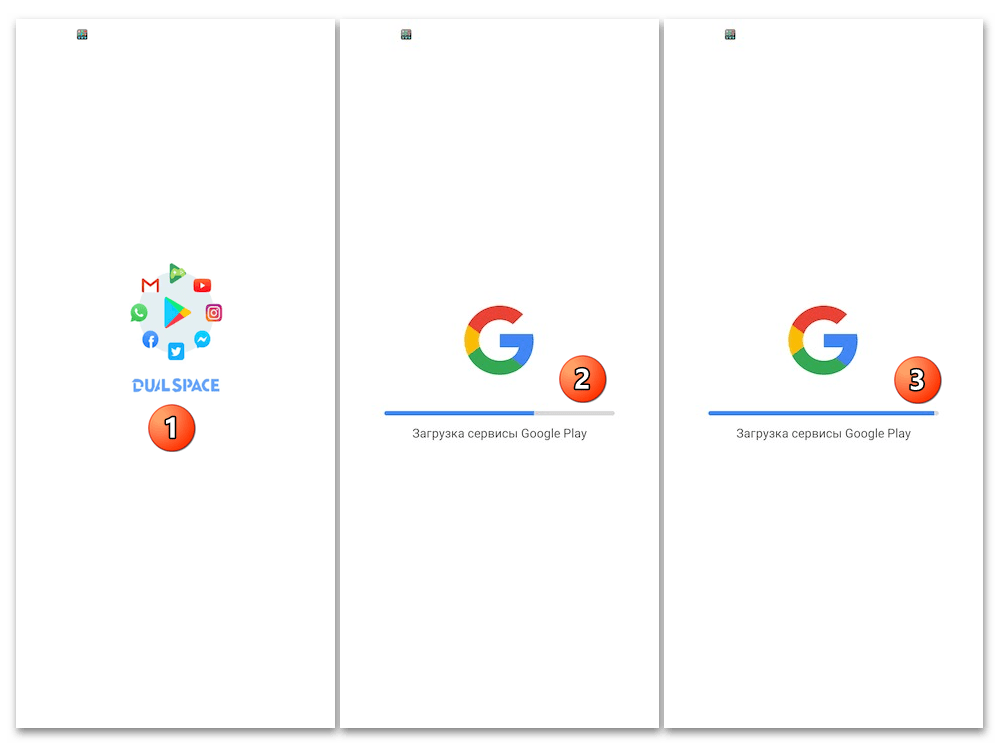
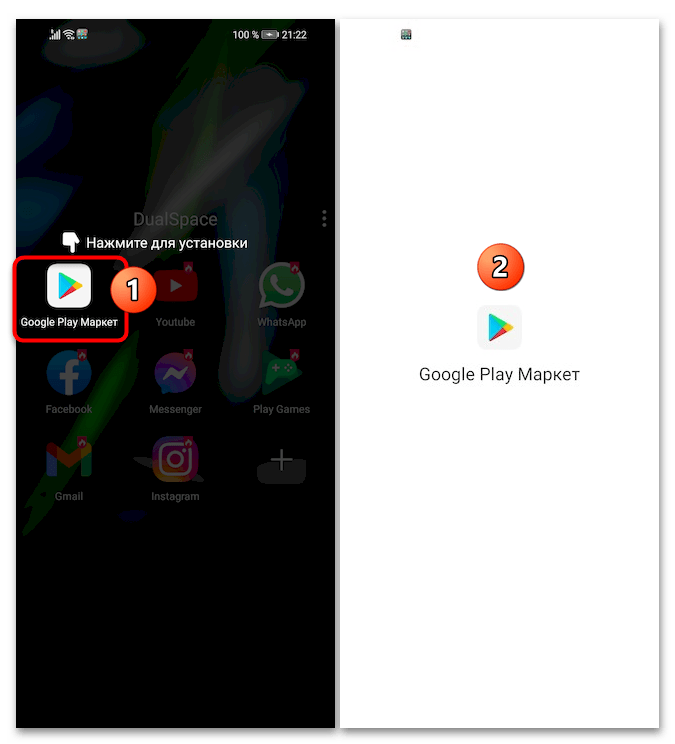

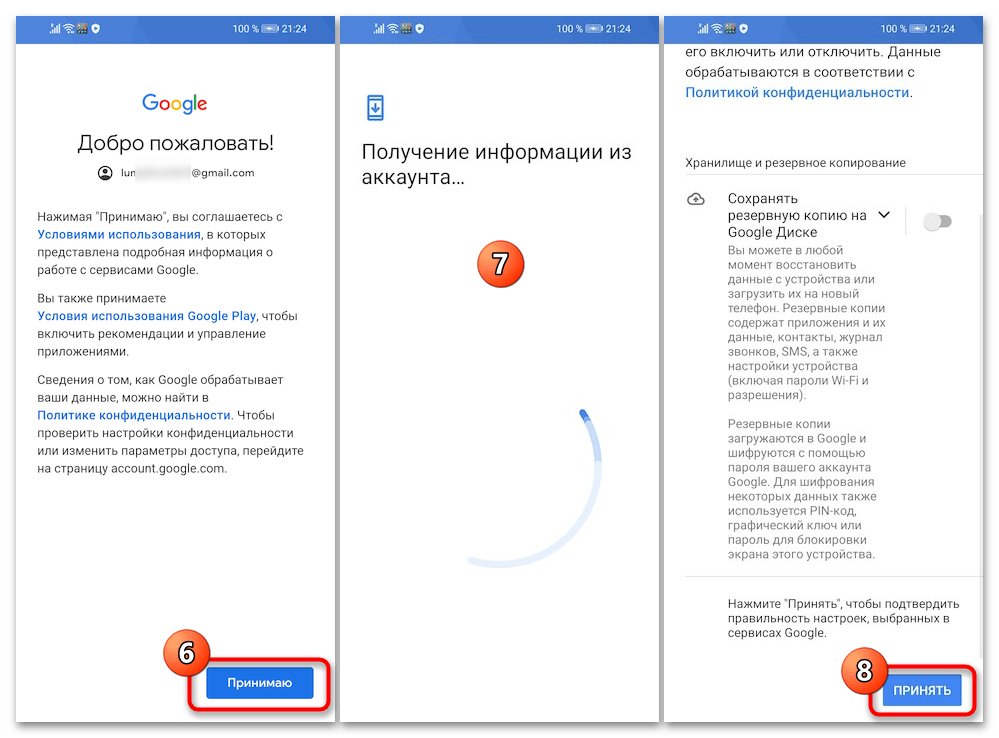
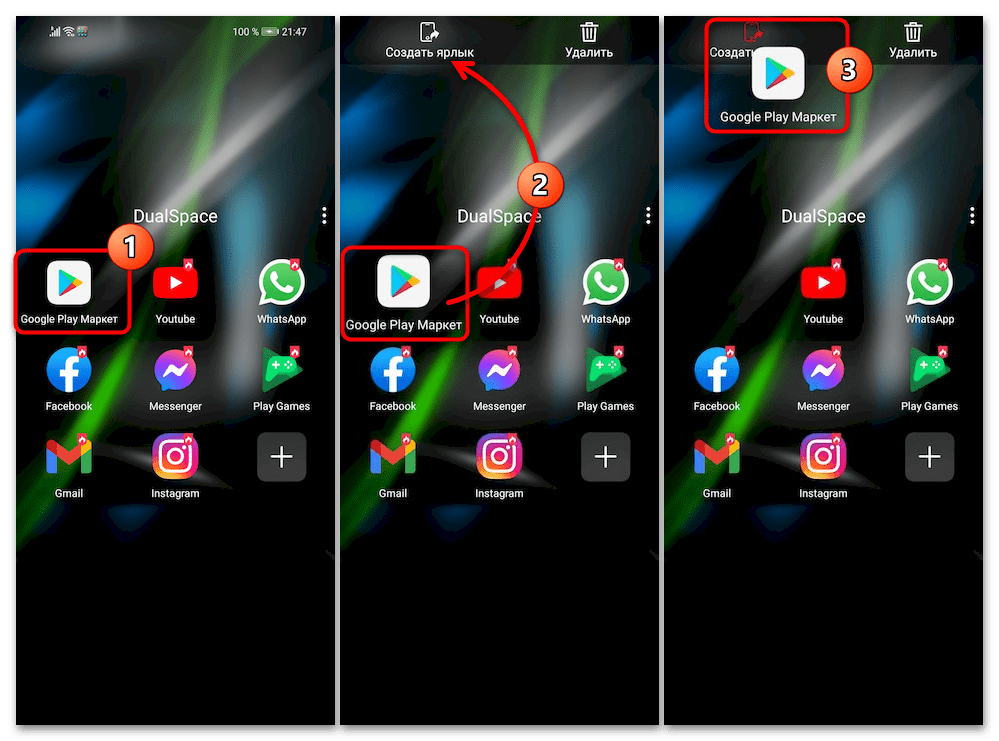
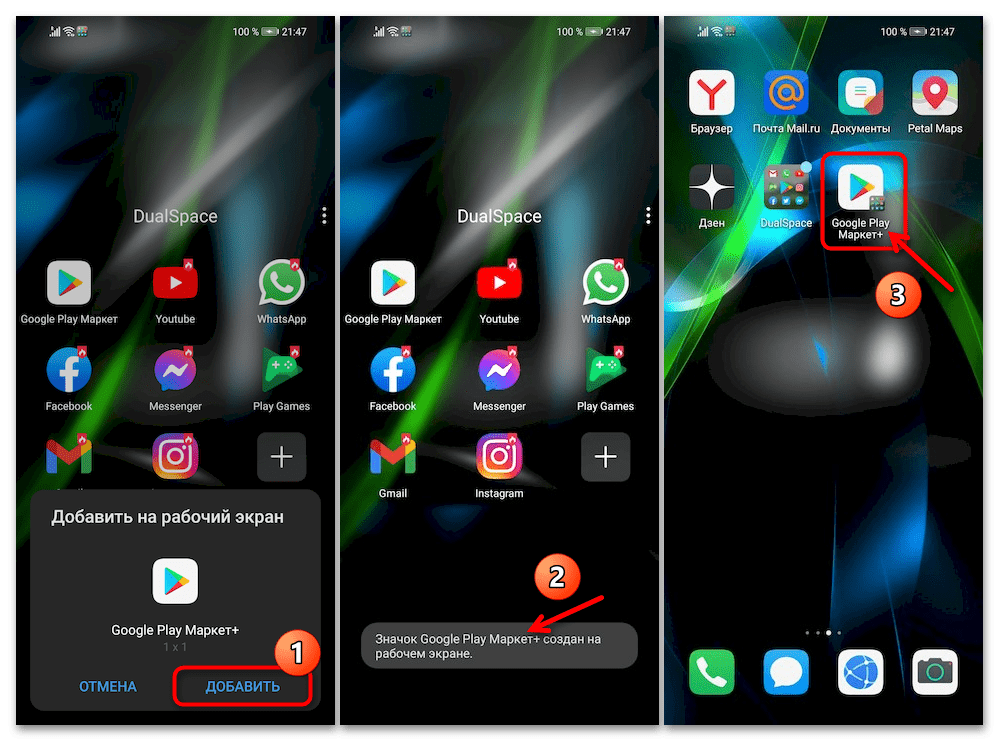




Задайте вопрос или оставьте свое мнение